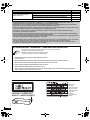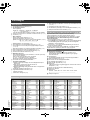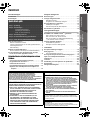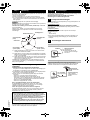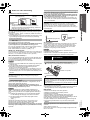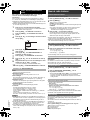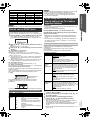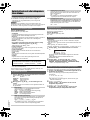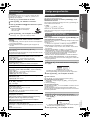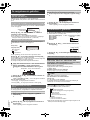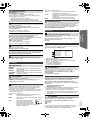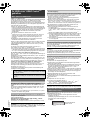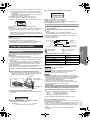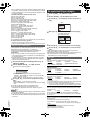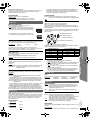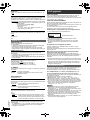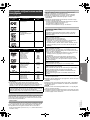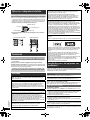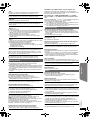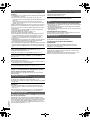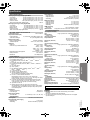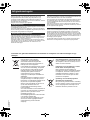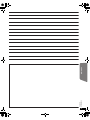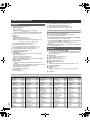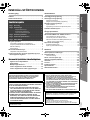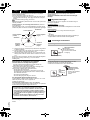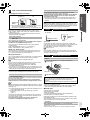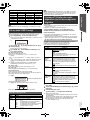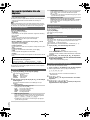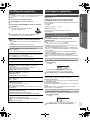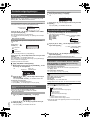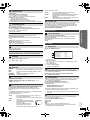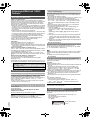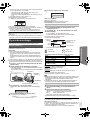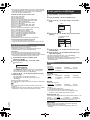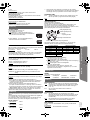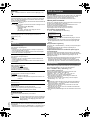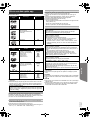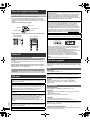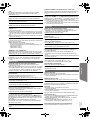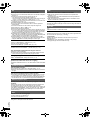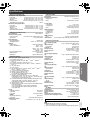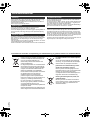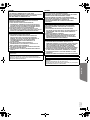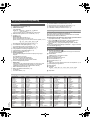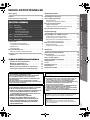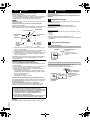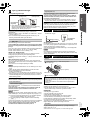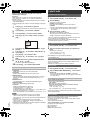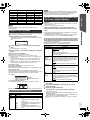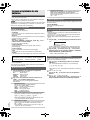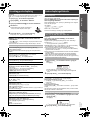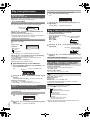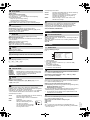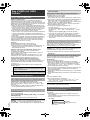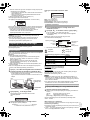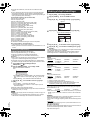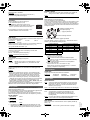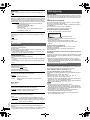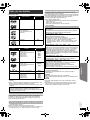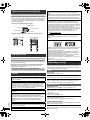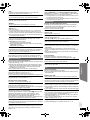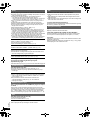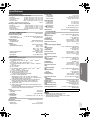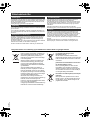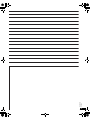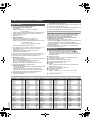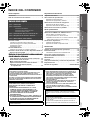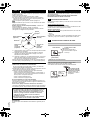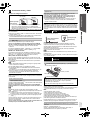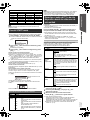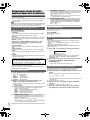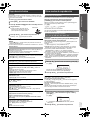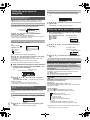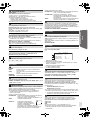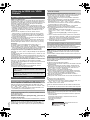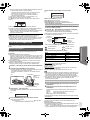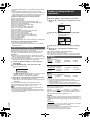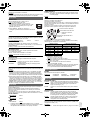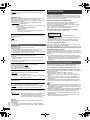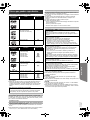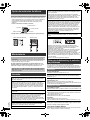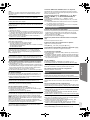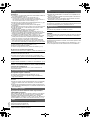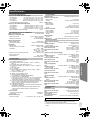Panasonic SC-PT480 Bruksanvisning
- Kategori
- DVD-spelare
- Typ
- Bruksanvisning
Denna manual är också lämplig för

until
2010/01/19
SC-PT480_EG-RQTX1125-E_dut.book Page 1 Tuesday, January 5, 2010 11:41 AM
Gebruiksaanwijzing
Bruksanvisning
Betjeningsvejledning
Instrucciones de funcionamiento
DVD Home Theater-geluidssysteem
DVD Ijudsystem för hemmabio
DVD lydsystem til hjemmebiograf
Sistema DVD de cine en casa
Model Nr./Modell nr./Model nr./Modelo N.SC-PT480
Geachte klant
Hartelijk dank voor de aankoop van dit product. Gelieve deze
gebruiksaanwijzing volledig door te lezen alvorens dit product aan te
sluiten, te be dienen of af te stellen.
Gelieve deze gebruiksaanwijzing volledig door te lezen alvorens dit
product aan te sluiten, te bedienen of af te stellen.
Bewaar deze gebruiksaanwijzing.
De getoonde illustraties kunnen afwijken van uw apparaat.
Kära kund
Tack för valet av denna apparat. Läs igenom bruksanvisningen noga för
att uppnå bästa resultat och maximal säkerhet.
Läs dessa instruktioner helt innan produkten ansluts, används eller
justeras.
Spara denna handbok för framtida användning.
Bilderna som visas kan skilja sig från din enhet.
Kære kunde
Tak, fordi du har købt dette produkt. Læs denne betjeningsvejledning
omhyggeligt for at opnå den bedst mulige ydeevne og sikkerhed.
Læs hele vejledningen, før du tilslutter, betjener eller regulerer dette
produkt.
Gem denne betjeningsvejledning til senere brug.
De viste illustrationer kan være forskellige fra dit apparat.
Estimado cliente
Le agradecemos haber adquirido este producto. Lea cuidadosamente
estas instrucciones para obtener un rendimiento y una seguridad óptimos.
Antes de conectar, utilizar o ajustar este producto, lea
completamente estas instrucciones.
Guarde este manual para consultarlo en el futuro.
Las ilustraciones que se muestran pueden ser distintas a las de su
aparato.
Regionummer/Regionsnummer/Regionsnummer/Número de región
De speler is geschikt voor weergave van DVD-Video met labels die
het regionummer “2” of “ALL” bevatten.
Spelaren spelar DVD-Video märkt med etiketter som innehåller
regionsnumret “2” eller “ALL”.
Afspilleren kan spille DVD-Video, der er markeret med mærkater
med regionsnummeret “2” eller “ALL”.
El reproductor reproduce DVD-Video etiquetado con el número de
región “2” o “ALL”.
Voorbeeld/Exempel/Eksempel/Ejemplo:
2 ALL
3
5
2
[EG]
RQTX1125-1E
Sidan laddas ...
Sidan laddas ...
Sidan laddas ...
Sidan laddas ...
Sidan laddas ...
Sidan laddas ...
Sidan laddas ...
Sidan laddas ...
Sidan laddas ...
Sidan laddas ...
Sidan laddas ...
Sidan laddas ...
Sidan laddas ...
Sidan laddas ...
Sidan laddas ...
Sidan laddas ...
Sidan laddas ...
Sidan laddas ...
Sidan laddas ...
Sidan laddas ...
Sidan laddas ...
Sidan laddas ...
Sidan laddas ...
Sidan laddas ...

SC-PT480_EG-RQTX1125-E_swe.book Page 4 Monday, January 4, 2010 9:41 AM
Guide kontrollreferens
Fjärrkontroll
1 Sätt på/stäng av huvudenheten (B 8)
2 Ställ in Sleep-timern
Tryck på [SLEEP].
SLEEP 30 # SLEEP 60 # SLEEP 90 # SLEEP120
^-------------------------- OFF (Avbryt) (--------------------------}
≥ Tryck på knappen igen för att bekräfta den återstående tiden.
3 Välj kanaler och titelnummer osv. / Ange nummer (B 8, 11)
4 Avbryt (B 11)
5 Välj källa
[DVD]: Välj skiva som källa (B 11)
[iPod]: Välj iPod/iPhone som källa (B 15)
[RADIO, EXT-IN]: Välj FM-tuner eller extern ljudkälla. (B 8, 9)
FM #AV #AUX #ARC #D-IN #USB
^-----------------------------------------------------------}
6 Grundläggande funktioner för uppspelning (B 11)
7 Visa en skivmeny eller spellista (B 11, 12)
8 Visa en toppmeny för skiva eller programlista (B 11, 12)
9 Välj eller bekräfta menyalternativ / Ruta-efter-ruta (B 11)
: Välj uppspelningsläge / Ställ in repetitionsläge (B 11)
; Välj ljudläge / Välj högtalarkanal (B 10)
< Välj surroundljudeffekter (B 10)
= TV-funktioner
Rikta fjärrkontrollen mot Panasonic TV:n och tryck på knappen.
[Í]: Sätt på/stäng av TV:n
[AV]: Ändra TV:ns läge för videoingång
[r, VOL, s]: Justera TV-volymen
Det kan hända att detta inte fungerar korrekt med vissa modeller.
> Ställ in volymen på huvudenheten
? Stäng av ljudet
≥ “MUTE” blinkar på huvudenhetens display när funktionen är
aktiverad.
≥ För att avbryta trycker man på knappen igen eller justerar volymen.
≥ Mute-läget avbryts om du ställer enheten i standby.
@ Välj radiostationer manuellt (B 8)
A Välj förinställda radiostationer (B 8)
B Gå ut ur skärmen
C Visa START-meny (B 9)
D Visa RDS-data / Visa meny på skärmen (B 8, 12)
E Gå tillbaka till föregående skärmbild (B 11)
F Byt information på huvudenhetens display (B 11)
G Sätt på Whisper-mode Surround / stäng av (B 10)
Undvik störning från annan Panasonic-utrustning
Eventuellt aktiveras annan ljud-/videoutrustning från Panasonic när du
använder enhetens medföljande fjärrkontroll.
Du kan använda enheten i ett annat läge genom att ställa in
fjärrkontrollens driftläge till “REMOTE 2”.
Huvudenheten och fjärrkontrollen måste ställas in till samma läge.
1 Tryck på [RADIO, EXT-IN]5 för att välja “AUX”.
2 Tryck in och håll nere [1]; på huvudenheten och [2] på fjärrkontrollen
tills huvudenhetens display visar “REMOTE 2”.
3 Tryck in och håll nere [OK]9 och [2] på fjärrkontrollen i minst 2
sekunder.
För att ändra tillbaka läget till “REMOTE 1” upprepar man de båda stegen
ovan men ersätter [2] med [1].
Huvudenhet
1 Strömställare beredskapsläge/på (Í/I)
Tryck på knappen för att ställa apparaten i beredskapsläge då den är
på, eller tvärtom. Apparaten förbrukar en aning ström även när den
står i beredskapsläge.
2 Effektindikator
Indikatorn tänds då enheten sätts på.
3 Anslut iPod/iPhone (B 15)
4 Ställ in volymen på huvudenheten
5 Öppna/Stäng skivfacket (B 11)
6 Anslut USB-anordningen (B 16)
7 Display
“SRD” tänds när ljudet matas ut till surroundhögtalarna. (B 10)
8 Signalsensor fjärrkontroll
9 Stoppa uppspelning
: Välj källa
DVD/CD #USB #FM #AV #AUX #ARC #D-IN #IPOD
^-----------------------------------------------------------------------------------------------}
; Spela skivor
Lista över språkkoder
Abkhaziska: 6566
Frisiska: 7089
Kirgisiska: 7589
Pashto, Pushto: 8083
Tamilska: 8465
Afariska: 6565
Färöiska: 7079
Koreanska: 7579
Persiska: 7065
Tatariska: 8484
Afrikaans: 6570
Galiciska: 7176
Korsikanska: 6779
Polska: 8076
Telugu: 8469
Albanska: 8381
Georgiska: 7565
Kroatiska: 7282
Portugisiska: 8084
Thailändska: 8472
Amehariska: 6577
Grekiska: 6976
Kurdiska: 7585
Quechua: 8185
Tibetanska: 6679
Arabiska: 6582
Grönländska: 7576
Laotiska: 7679
Rätoromanska: 8277
Tigrinja: 8473
Armeniska: 7289
Guarani: 7178
Latin: 7665
Rumänska: 8279
Tjeckiska: 6783
Assamesiska: 6583
Gujarati: 7185
Lettiska: 7686
Ryska: 8285
Tonga: 8479
Aymara: 6589
Hausa: 7265
Lingala: 7678
Samoanska: 8377
Turkiska: 8482
Azerbadjanska: 6590
Hebreiska: 7387
Litauiska: 7684
Sanskrit: 8365
Turkmeniska: 8475
Bashkiriska: 6665
Hindi: 7273
Makedonska: 7775
Serbiska: 8382
Twi: 8487
Baskiska: 6985
Indonesiska: 7378
Malagassiska: 7771
Serbokroatiska: 8372
Tyska: 6869
Bengaliska: 6678
Interlingua: 7365
Malayalam: 7776
Shona: 8378
Ukrainska: 8575
Bihariska: 6672
Irländska: 7165
Malaysiska:
7783
Sindhi: 8368
Ungerska: 7285
Bretonska: 6682
Isländska: 7383
Maltesiska: 7784
Singalesiska: 8373
Urdu: 8582
Bulgariska: 6671
Italienska: 7384
Maori: 7773
Skotsk gaeliska: 7168
Uzbekiska: 8590
Burmanska: 7789
Japanska: 7465
Marathi: 7782
Slovakiska: 8375
Vietnamesiska: 8673
Butanska: 6890
Javanesiska: 7487
Moldaviska: 7779
Slovenska: 8376
Vitryska: 6669
Danska: 6865
Jiddish: 7473
Mongoliska: 7778
Somali: 8379
Volapük: 8679
Engelska: 6978
Kambodjanska: 7577
Nauru: 7865
Spanska: 6983
Walesiska: 6789
Esperanto: 6979
Kanaresiska: 7578
Nederländska: 7876
Sundanesiska: 8385
Wolof: 8779
Estniska: 6984
Kashmiri: 7583
Nepali: 7869
Svenska: 8386
Xhosa: 8872
Fiji: 7074
Katalanska: 6765
Norska: 7879
Swahili: 8387
Yoruba: 8979
Finska: 7073
Kazakstanska: 7575
Oriya: 7982
Tagalog: 8476
Zulu: 9085
Franska: 7082
Kinesiska: 9072
Panjabi: 8065
Tajikiska: 8471
SVENSKA
RQTX1125
4
26

SC-PT480_EG-RQTX1125-E_swe.book Page 5 Monday, January 4, 2010 9:41 AM
INNEHÅLLSFÖRTECKNING
Komma igång
Tillbehör . . . . . . . . . . . . . . . . . . . . . . . . . . . . . . . . . . . . . . .2
Guide kontrollreferens. . . . . . . . . . . . . . . . . . . . . . . . . . . .4
Snabbstarsguide
steg 1 Placering . . . . . . . . . . . . . . . . . . . . . . . . . . . . . 6
steg 2 Anslutningar . . . . . . . . . . . . . . . . . . . . . . . . . . 6
Högtalaranslutningar . . . . . . . . . . . . . . . . . . . . . .6
Anslutningar radioantenn . . . . . . . . . . . . . . . . . .6
Ljud- och videoanslutningar . . . . . . . . . . . . . . . .7
steg 3 Anslutning nätkabel . . . . . . . . . . . . . . . . . . . . 7
steg 4 Förbereda fjärrkontrollen. . . . . . . . . . . . . . . . 7
steg 5 EASY SETUP. . . . . . . . . . . . . . . . . . . . . . . . . . 8
Att lyssna på radion. . . . . . . . . . . . . . . . . . . . . . . . . . . . . .8
Automatisk förinställning av radiostationer . . . . . . . . . . . . . . 8
Att lyssna på/bekräfta de förinställda kanalerna . . . . . . . . . . 8
Manuell inställning . . . . . . . . . . . . . . . . . . . . . . . . . . . . . . . . 8
RDS-sändning . . . . . . . . . . . . . . . . . . . . . . . . . . . . . . . . . . . 8
Att använda START-menyn . . . . . . . . . . . . . . . . . . . . . . . .9
Välja källan med fjärrkontrollen. . . . . . . . . . . . . . . . . . . . . . . 9
Lyssna på TV:N eller den andra apparatens ljud via
denna apparats högtalare . . . . . . . . . . . . . . . . . . . . . . .9
Hur man får ljudeffekter från alla högtalare
Uppleva surroundljudeffekter. . . . . . . . . . . . . . . . . . .10
Välja ljudläge . . . . . . . . . . . . . . . . . . . . . . . . . . . . . . . .10
Whisper-läge Surround . . . . . . . . . . . . . . . . . . . . . . . .10
Justera högtalarens utnivå manuellt . . . . . . . . . . . . .10
Justera högtalarnivån under uppspelningen . . . . . .10
Skivfunktioner
Grundläggande uppspelning . . . . . . . . . . . . . . . . . . . . . 11
Andra lägen för uppspelning . . . . . . . . . . . . . . . . . . . . . 11
Upprepa uppspelning . . . . . . . . . . . . . . . . . . . . . . . . . . . . 11
Program och slumpmässig uppspelning . . . . . . . . . . . . . . 11
Använda navigeringsmenyer . . . . . . . . . . . . . . . . . . . . . 12
Spela dataskivor . . . . . . . . . . . . . . . . . . . . . . . . . . . . . . . . 12
Uppspelning av DVD-R/-RW (DVD-VR)-skivor. . . . . . . . . 12
Använda skärmmenyerna. . . . . . . . . . . . . . . . . . . . . . . . 12
Övriga operationer
Att använda VIERA Link “HDAVI Control
TM
”. . . . . . . . . 14
Vad är VIERA Link “HDAVI Control” . . . . . . . . . . . . . . . . . 14
Vad du kan göra med “HDAVI Control” . . . . . . . . . . . . . . . 14
Lätt kontroll endast med VIERA-fjärrkontroll (för
“HDAVI Control 2 eller senare”) . . . . . . . . . . . . . . . . . . . 14
Styra andra anordningar. . . . . . . . . . . . . . . . . . . . . . . . . 15
Använda iPod/iPhone-en. . . . . . . . . . . . . . . . . . . . . . . . . . 15
Spela upp från USB-anordning . . . . . . . . . . . . . . . . . . . . . 16
Referens
Ändra spelarens inställningar . . . . . . . . . . . . . . . . . . . . 16
DivX-information . . . . . . . . . . . . . . . . . . . . . . . . . . . . . . . 18
Visa DivX-textning . . . . . . . . . . . . . . . . . . . . . . . . . . . . . . . 18
Skivor som kan spelas upp . . . . . . . . . . . . . . . . . . . . . . 19
Alternativ högtalarinstallation . . . . . . . . . . . . . . . . . . . . 20
Underhåll . . . . . . . . . . . . . . . . . . . . . . . . . . . . . . . . . . . . . 20
Licenser . . . . . . . . . . . . . . . . . . . . . . . . . . . . . . . . . . . . . . 20
Felsökningsguide . . . . . . . . . . . . . . . . . . . . . . . . . . . . . . 20
Specifikationer. . . . . . . . . . . . . . . . . . . . . . . . . . . . . . . . . 23
Säkerhetsföreskrifter . . . . . . . . . . . . . . . . . . . . . . . . . . . 24
RQTX1125
SVENSKA
Referens Övriga operationer Skivfunktioner Komma igång
VARNING!
OM APPARATEN ANVÄNDS PÅ ANNAT SÄTT ÄN I DENNA
BRUKSANVISNING SPECIFICERATS, KAN ANVÄNDAREN
UTSÄTTAS FÖR OSYNLIG LASERSTRÅLNING, SOM
ÖVERSKRIDER GRÄNSEN FÖR LASERKLASS 1.
VARNING:
FÖR ATT REDUCERA RISKEN FÖR BRAND, ELEKTRISK
STÖT ELLER PRODUKTSKADA:
≥UTSÄTT INTE DEN HÄR APPARATEN FÖR REGN,
FUKT, DROPPAR ELLER SKVÄTT OCH SE ÄVEN TILL
ATT INGA OBJEKT FYLLDA MED VÄTSKA, SÅSOM
VASER, PLACERAS PÅ APPARATEN.
≥ANVÄND ENDAST REKOMMENDERADE TILLBEHÖR.
≥DEMONTERA INTE INNESLUTNINGEN (ELLER
BAKSIDAN). DET FINNS INGA DELAR I APPARATEN
SOM KAN REPARERAS AV ANVÄNDAREN. LÅT
UTBILDAD SERVICEPERSONAL UTFÖRA SERVICE
OCH REPARATIONER.
DENNA ENHET ÄR AVSEDD FÖR ANVÄNDNING PÅ PLATSER
MED MODERAT KLIMAT.
VARNING!
≥ FÖR ATT APPARATEN SKA FÅ GOD VENTILATION,
INSTALLERA ELLER PLACERA DEN INTE I EN BOKHYLLA,
ETT INBYGGT SKÅP ELLER I ANDRA BEGRÄNSADE
UTRYMMEN. FÖR ATT FÖREBYGGA RISK FÖR ELSTÖTAR
OCH BRAND PÅ GRUND AV ÖVERHETTNING, KONTROLLERA
ATT GARDINER ELLER ANDRA FÖREMÅL INTE FÖRHINDRAR
APPARATENS VENTILERING.
≥ SE TILL ATT ENHETENS VENTILATIONSÖPPNINGAR INTE ÄR
FÖRTÄPPTA AV TIDNINGAR, BORDSDUKAR, GARDINER
ELLER LIKNANDE FÖREMÅL.
≥ STÄLL INGA FÖREMÅL MED ÖPPEN LÅGA, SÅ SOM ETT
TÄNT STEARINLJUS, OVANPÅ ENHETEN.
≥ GÖR DIG AV MED BATTERIER PÅ ETT MILJÖVÄNLIGT SÄTT.
Det kan inträffa att den här produkten under användningen tar emot
radiostörningar, orsakade av mobiltelefoner. Öka avståndet mellan
produkten och mobiltelefonen om störningarna är uppenbara.
Uttaget ska vara installerat i närheten av utrustningen och det ska
vara lättåtkomligt.
Nätkabelns kontakt ska förbli i användbart skick.
För att helt och hållet koppla bort den här apparaten från
spänningsnätet ska nätkabelns kontakt kopplas bort från nätuttaget.
5
27

SC-PT480_EG-RQTX1125-E_swe.book Page 6 Monday, January 4, 2010 9:41 AM
steg 1 Placering steg 2 Anslutningar
Hur du installerar dina högtalare kan påverka basen och ljudfältet.
Observera följande punkter:
≥ Placera högtalarna på plana och säkra ytor.
≥ Om man placerar högtalarna för nära golv, väggar eller hörn kan det
innebära att basen blir för hög. Täck väggar och fönster med tjocka
gardiner.
≥ För eventuell montering på vägg, se sidan 20.
[Obs]
Se till att dina högtalare är placerade minst 10 mm bort från systemet för
ordentlig ventilation.
Inställningsexempel
(“
Surround-läge (Rekommenderas)
”
:
Standard
surroundplacering
)
Placera de främre, center- och surroundhögtalarna på ungefär samma
avstånd från platsen där du sitter. Vinklarna i diagrammet är ungefärliga.
Huvudenhet
§1
Center högtalare
§2
Främre högtalare
Främre högtalare
(vänster)
(höger)
60°
Subwoofer
§3
120°
Surround
högtalare
Surround
högtalare
(vän
ster)
(höger)
§1 Placera med minst 5 cm fritt utrymme på alla sidor för att garantera
en lämplig ventilation.
§2 Placera på stativ eller hylla. Vibration som orsakas av högtalarna
kan störa bilden om den placeras direkt på TV:n.
§3 Placera dem till höger eller vänster om TV:n, på golvet eller på en
stadig hylla så att det inte orsakar vibration. Lämna ca. 30 cm från
TV:n.
Beroende på rummets utseende, kanske du vill använda alla högtalare
längst fram (“Front-läge (Alternativ)”) (B 8, EASY SETUP-
inställningarna).
Anvisningar om användning av högtalare
≥Använd endast de medföljande högtalarna
Om man använder andra högtalare kan enheten skadas och
ljudkvaliteten kommer att påverkas negativt.
≥ Du kan skada dina högtalare eller förkorta deras livslängd om du
spelar ljud på hög volym under längre perioder.
≥ Sänk volymen i följande fall för att undvika skador:
– När du spelar upp förvrängt ljud.
– När högtalarna ekar på grund av en skivspelare, brus från FM-
sändningar eller kontinuerliga signaler från en oscillator, testskiva
eller elektroniskt intrument.
– När man justerar ljudkvaliteten.
– När man sätter igång eller stänger av enheten.
Om det uppstår ojämn färgskala på din TV
Centerhögtalaren är skapad för att användas i närheten av en TV men
bilden kan påverkas med vissa TV-apparater och
installationskombinationer.
Om detta skulle insträffa, stäng av TV:n i ca 30 minuter.
TV:ns avmagnetiserande funktion bör rätta till problemet. Om problemet
skulle kvarstå, flytta högtalaren längre bort från TV:n.
Stäng av all utrustning innan anslutning och läs tillhörande
bruksanvisningar.
Anslut inte nätkabeln förrän alla andra anslutningar
fullföljts.
Högtalaranslutningar
1
Var uppmärksam på typen av högtalare och anslutarens färg vid
placering av högtalarna.
Huvudenhet (bakre)
Anslut till uttag med samma färg.
Det är bra att använda klistermärkena till högtalarna när man ansluter
kablarna.
Högtalare (bakre)
≥ För in kabeln helt, och var noga att inte föra in längre än
kabelisoleringen.
i: Vit
j: Blå kabel
≥ Var försiktig att inte skifta (kortsluta) eller kasta om polariteten på
högtalar-kablarna eftersom detta kan skada högtalarna.
2
Anslutningar radioantenn
Användning av inomhusantenn
FM ANT
(75 )
Tejp
FM-inomhusantenn
(medföljer)
Fäst denna ände av
antennen där du får bäst
mottagning.
Huvudenhet (bakre)
Användning av utomhusantenn
Använd utomhusantenn om det är dålig mottagning för radio.
≥ Koppla från antennen när enheten inte används.
≥ Använd inte utomhusantennen under elektrisk storm.
FM ANT
(75 )
Huvudenhet (bakre)
75 ≠
koaxialkabel
cable
(medföljer ej)
FM-utomhusantenn
(Använd en TV-anten
(medföljer ej))
Antennen bör installeras
av en kompetent
tekniker.
Varning
≥ Huvudenheten och medföljande högtalare ska användas
endast så som anges i denna installation. Om man inte följer
anvisningarna kan förstärkaren och/eller högtalarna skadas
och brandrisk kan uppstå. Kontakta en kvalificerad tekniker om
skada uppstått eller om du upptäcker en plötslig försämring i
prestandan.
≥ Försök inte att fästa dessa högtalare på en vägg med andra
metoder än de som beskrivs i denna manual.
Varning
Rör inte vid högtalarnas framsida som är täckt av nät. Håll dem vid
sidorna.
SVENSKA
RQTX1125
6
28

SC-PT480_EG-RQTX1125-E_swe.book Page 7 Monday, January 4, 2010 9:41 AM
3
Ljud- och videoanslutningar
Grundläggande installationsexempel
SCARTkabel
§1
(medföljer ej)
TV
Huvudenhet
(bakre)
AV
AV1
§1 Denna anslutning ger dig även möjlighet att spela upp TV-ljud
via din hemmabioanläggning (B 9, Välja källan med
fjärrkontrollen). Välj lämplig ljudutgång (t. ex. Monitor) på TV:n.
För att förbättra bildkvaliteten kan man ändra videosignalens utmatning
från SCART (AV)-uttaget så att det passar den TV man använder.
≥ Välj “S-VIDEO”, “RGB 1” eller “RGB 2” från “VIDEOUTG SCART” i
VIDEO-meny (B 17).
≥ När både HDMI-kabeln och SCARTkabel är anslutna, sänds ingen
RGB ut från SCART (AV)-uttaget.
Annan videoanslutning
[\\\\\\\\\\\HDMI\AV\OUT\\\\\\\\\]
Denna anslutning ger bäst bildkvalitet.
Anslut HDMI-kabeln (medföljer ej) mellan HDMI AV OUT-uttaget på
huvudenheten och HDMI AV IN-uttaget på TV:n.
≥ Om din TV inte är kompatibel med ARC, ska du göra ytterligare
ljudanslutningar.
≥ Ställ “VIDEOPRIORITET” till “PÅ” (B 17, HDMI-meny).
≥ Ställ in “VIDEOFORMAT” i Meny 4 (HDMI) (B 13).
VIERA Link “HDAVI Control”
Om din Panasonic-TV är VIERA Link-kompatibel kan du styra din TV
genom synkronisering med hemmabioanläggningen eller viceversa
(B 14, Att använda VIERA Link “HDAVI Control
TM
”).
ARC (Ijudreturkanal)
§2, 3
Om TV:n är kompatibel med ARC, kan ljudet från TV:n skickas till denna
enhet via HDMI-kabeln utan att du behöver utföra en ytterligare
ljudanslutning.
≥ Se TV:ns bruksanvisning för ytterligare information.
[Obs]
≥
Använd High Speed HDMI-kablar med HDMI-logon (visas på locket)
.
≥ Kablar som inte är HDMI-kompatibla kan inte användas.
≥ Du rekommenderas att använda Panasonics HDMI-kabel.
Rekommenderade delnummer:
RP-CDHS15 (1,5 m), RP-CDHS30 (3,0 m), RP-CDHS50 (5,0 m), osv.
≥ Om din TV har mer än ett HDMI-uttag kan du i TV:ns bruksanvisningar
hitta information om vilket uttag du ska ansluta kabeln till.
Gör inte videoanslutningarna via din VCR.
På grund av upphovsrättsskydd kanske inte bilden visas korrekt.
Andra ljudanslutningar
[\\\\\\DIGITAL\AUDIO\IN\OPTICAL\\\\\\]
När den optiska digitala ljudkabeln
§2, 3
är ansluten, kan den här enheten
avkoda ljud med Dolby Digital.
Anslut den optiska kabeln (medföljer inte) från intaget DIGITAL
AUDIO IN OPTICAL på huvudenheten till uttaget OPTICAL OUT på
din TV.
[Obs]
Efter att ha anslutit den optiska digitala ljudkabeln eller HDMI
§2, 3
-kabeln
ska du utföra inställningarna som lämpar sig till ljudtypen från din digitala
utrustning (B 9).
§2 Se bruksanvisningen till respective apparat för inställningarna som
krävs för att ljudet ska höras.
§3 Endast Dolby Digital och PCM kan spelas upp med denna
anslutning.
[\\\\\\\\\AUX\\\\\\\\]
Använd den här anslutningen när TV-apparaten inte har en OPTICAL
OUT-kontakt eller när DIGITAL AUDIO IN OPTICAL-kontakten på den
här enheten används av STB.
Anslut ljud kabeln (medföljer inte) från AUX -kontakten på
huvudenheten till AUDIO OUT-kontakten på din TV.
Anslutning med STB (kabel/satellit/Blu-ray-skivspelare etc)
Använd den här anslutningen när du vill mata ut det ursprungliga
surroundljudet från din STB etc. till den här enheten.
Anslut den optiska digitala ljudkabeln (medföljer inte) från DIGITAL
AUDIO IN OPTICAL-kontakten på den här enheten till OPTICAL
OUT-kontakten på din STB.
≥ Om DIGITAL AUDIO IN OPTICAL-kontakten redan används för TV-
apparatens ljud, kopplar du om TV-ljudet till AUX-kontakten via en
ljudkabel.
[Obs]
Om du har flera ljudkällor (som Blu-ray-spelare, DVD-inspelare, VCR,
osv.) ska du ansluta dem till de tillgängliga ingångarna på TV:n och TV-
utgången ska sedan anslutas till SCART (AV), AUX, HDMI AV OUT eller
DIGITAL AUDIO IN OPTICAL-uttaget på huvudenheten.
steg 3 Anslutning nätkabel
Till vägguttag
AC IN
Huvudenhet
Nätkabel (medföljer)
(bakre)
Spara ström
Huvudenheten använder en liten mängd ström även i standby-läge
(cirka 0,38 W). För att spara ström om enheten inte ska användas under
en längre tidsperiod, bör du dra ut nätkontakten ur eluttaget.
Du måste ställa in vissa objekt i minnet igen när du kopplar in
huvudenheten på nytt.
[Obs]
Den medföljande nätkablen får endast användas med huvudenheten.
Använd inte med annan utrustning. Använd inte heller sladdar till annan
utrustning med huvudenheten.
steg 4 Förbereda fjärrkontrollen
Batterier
För in så att polerna (r och j) stämmer med bilden på
fjärrkontrollen.
R6/LR6, AA
Sätt tillbaks locket.
Tryck in och lyft upp.
VARNING
Risk för explosion vid byte till felaktigt batteri. Ersätt enbart med
samma eller likvärdig typ av batteri som rekommenderas av
tillverkaren.
Kassera förbrukade batterier i enlighet med tillverkarens instruktioner.
≥ Använd alkaliska batterier eller manganbatterier.
≥ Värm inte och utsätt inte för lågor.
≥ Lämna inte batteriet/batterierna i en bil där det/de utsätts för direkt
solljus under en längre tid med dörrar och fönster stängda.
Man får inte:
≥ blanda gamla och nya batterier.
≥ använda olika typer samtidigt.
≥ ta isär eller kortsluta.
≥ försök inte att ladda alkaliska batterier eller manganbatterier.
≥ använda batteriet om höljet har pelats av.
Felhantering av batterier kan orsaka elektrolyläckage vilket kan skada
fjärrkontrollen allvarligt.
Tag ut batterierna om fjärrkontrollen inte ska användas under en längre
period. Förvara dem på en sval och mörk plats.
RQTX1125
SVENSKA
Snabbstarsguide
Komma igång
Användning
Sikta på fjärrkontrollens signalgivare (B 4) och undvik hinder.
Avstånd: inom 7 m cirka
Vinkel: inom cirka. 20° upp och ner, cirka 30° åt höger och vänster
7
29

SC-PT480_EG-RQTX1125-E_swe.book Page 8 Monday, January 4, 2010 9:41 AM
steg 5 EASY SETUP
Skärmen EASY SETUP hjälper dig att utföra de
nödvändiga inställningarna.
Förberedelse
Sätt på din TV och välj lämpligt videoingångsläge (t. ex. VIDEO 1, AV 1,
HDMI, osv.) som passar anslutningarna till denna enhet.
≥ För att ändra din TV:s videoingångsläge, se dess bruksanvisning.
≥ Denna fjärrkontroll kan utföra en del enkla TV-funktioner (B 4).
1
Tryck på [Í]1 för att starta enheten.
≥ När skärmen EASY SETUP visas automatiskt, hoppa över steg
2 till 7.
2
Tryck på [DVD]5 för att välja “DVD/CD”.
3
Tryck på [START]C för att visa START-menyn.
4
Tryck på [3, 4]9 för att välja “Setup” och tryck på
[OK]9.
Meny
MAIN
SKIVA
VIDEO
AUDIO
DISPLAY
HDMI
ÖVRIGT
STÄLL IN
TILLBAKA
Tryck på [3, 4]9 för att välja “ÖVRIGT” och tryck på
5
[OK]9.
Tryck på [3, 4]9 för att välja “EASY SETUP” och
6
tryck på [OK]9.
Tryck på [OK]9 för att välja “STÄLL IN”.
7
Tryck på [3, 4]9 för att välja “Ja” och tryck på
8
[OK]9.
Följ anvisningarna i de meddelanden som visas och
9
ställ in med hjälp av [3, 4, 2, 1]9 och [OK]9.
(B nedan, EASY SETUP-inställningarna)
10
Tryck på [OK]9 för att avsluta EASY SETUP.
EASY SETUP-inställningarna
≥Språk
Välj språk som ska användas på menyskärmen.
≥TV-bildformat
Välj bildformat som passar din TV.
≥Högtalarplacering
Välj läget “
Surround-läge (Rekommenderas)”
eller “Front-läge
(Alternativ)” enligt högtalarlayouten (B 6, Placering).
≥Test av högtalare
Lyssna på högtalarutmatningen för att bekräfta
högtalarinställningarna.
≥Utmatning fr högt.
Välj anslutning för ljudingång från din TV.
≥TV ljud ingång
Välj anslutning för ljudingång från din TV.
För AUX-anslutning (B 7): Välj “AUX”.
För HDMI-anslutningen (B 7): Välj “ARC”.
För anslutningen DIGITAL AUDIO IN OPTICAL (B 7): Välj “DIGITAL
IN”.
För SCART (AV)-anslutningen (B 7): Välj “AV”.
Detta blir TV ljud ingång-inställning för VIERA Link “HDAVI Control”.
(B 14)
[Obs]
≥ Om enheten är ansluten till en TV som är kompatibel med
“HDAVI Control 3 eller senare” via en HDMI-kabel kommer
menyspråket och informationen om TV:ns bildformat att hämtas via
VIERA Link.
≥ Om enheten är ansluten till en TV som är kompatibel med
“HDAVI Control 2” via en HDMI-kabel kommer informationen om
menyspråk att hämtas via VIERA Link.
≥ Inställningarna i EASY SETUP kan också ändras i spelarens
inställningar (t ex. språk, TV-bildformat, TV-ljud (B 16)).
Att lyssna på radion
Automatisk förinställning av radiostationer
Upp till 30 stationer kan ställas in.
1
Tryck på [RADIO, EXT-IN]5 för att välja “FM”.
2
Tryck på [MENU]7.
Varje gång du trycker på knappen:
LOWEST (fabriksinställning):
För att starta automatisk förinställning med lägsta frekvens.
CURRENT:
För att starta automatisk förinställning med aktuell frekvens.
§
§ För att ändra frekvensen se “Manuell inställning” (B nedan).
3
Tryck in [OK]9 och håll den intryckt.
Släpp knappen när “FM AUTO” visas.
Tunern börjar förinställa alla stationer den kan ta emot till kanalerna
i stigande ordning.
≥ “SET OK” visas när stationerna ställts in, och radion ställs in till den
senast förinställda stationen.
≥ “ERROR” visas när automatiska förinställningar inte lyckas. Förinställ
stationerna manuellt (B nedan).
Att lyssna på/bekräfta de förinställda kanalerna
1
Tryck på [RADIO, EXT-IN]5 för att välja “FM”.
2
Tryck på sifferknapparna för att välja en kanal.
≥ För att välja ett tvåsiffrigt nummer
t. ex. 12: [S10]3 B [1] B [2]
Alternativt, tryck på [X, W]A.
≥ FM-inställningen visas även på TV-skärmen.
Om det är för mycket brus
Tryck och håll in [PLAY MODE]: för att visa “MONO”.
Tryck in knappen och håll den intryckt tills “AUTO ST” visas om du vill
avbryta aktuellt läge.
≥ Läget avbryts också när du ändrar frekvensen.
Manuell inställning
1
Tryck på [RADIO, EXT-IN]5 för att välja “FM”.
2
Tryck på [SEARCH6, SEARCH5]@ för att välja
frekvens.
≥ För att starta automatisk inställning, tryck och håll in
[SEARCH6, SEARCH5]@ tills dess att frekvensen börjar
rulla. Inställning stannar när en station hittas.
Ställa in stationer manuellt
Upp till 30 stationer kan ställas in.
1 Medan man lyssnar på radiosändning
Tryck på [OK]9.
2 Medan frekvensen blinkar på displayen
Tryck på de numrerade knapparna för att välja en kanal.
≥ För att välja ett tvåsiffrigt nummer
t. ex. 12: [S10]3 B [1] B [2]
Alternativt trycker du på [X, W]A och sedan på [OK]9.
En station som tidigare lagrats skrivs över när en annan station lagras
på samma förinställning av kanal.
RDS-sändning
Enheten kan visa textdata som sänts ut från radiodatasystemet (RDS)
som finns tillgängligt i vissa områden.
Om stationen du lyssnar på sänder ut RDS-signaler, kommer “RDS” att
börja lysa på displayen.
Medan man lyssnar på radiosändning
Tryck på [FUNCTIONS]D för att visa textdata.
Varje gång du trycker på knappen:
PS: Programservice
PTY: Programtyp
FREQ: Frekvensdisplay
SVENSKA
RQTX1125
8
30

SC-PT480_EG-RQTX1125-E_swe.book Page 9 Monday, January 4, 2010 9:41 AM
PTY-skärmar
NEWS VARIED FINANCE COUNTRY
AFFAIRS POP M CHILDREN NATIONAL
INFO ROCK M SOCIAL A OLDIES
SPORT M.O.R. M
§
RELIGION FOLK M
EDUCATE LIGHT M PHONE IN DOCUMENT
DRAMA CLASSICS TRAVEL TEST
CULTURE OTHER M LEISURE ALARM
SCIENCE WEATHER JAZZ
§“M.O.R. M”=Middle of the road music
[Obs]
RDS skärmarna kanske inte är tillgängliga om mottagningen är dålig.
Att använda START-menyn
Du kan välja ljudeffekter, önskad källa, ändra inställningarna, menyer för
åtkomst av uppspelning etc., genom att använda menyn START.
1
Tryck på [START]C för att visa START-menyn.
≥ När du använder VIERA Link “HDAVI Control”, sätts även TV:n på
då START-menyn visas.
t.
ex.
DVD/CD Hemmabio
Ange insignal
Setup
Ljud
2
Tryck på [3, 4]9 för att välja ett alternativ och tryck
sedan på [OK]9.
≥ För att stänga, tryck på [START]C.
3
Tryck på [3, 4]9 för att tillämpa inställningen och
tryck sedan på [OK]9.
När “Ange insignal” har valts
Du kan välja önskad källa från menyn.
≥ DVD/CD (B 11), FM-RADIO (B 8), AV
§1
(B nedan), AUX
§1
(B nedan),
ARC
§1
(B nedan), DIGITAL IN
§1, 2
(B nedan), USB (B 16), iPod
(B 15)
§1 “(TV)” visas bredvid “AV”, “AUX”, “ARC” eller “DIGITAL IN” för att
indikera TV:ns ljudinställning för VIERA Link “HDAVI Control”
(B 14).
§2 “(STB)” visas bredvid “DIGITAL IN” för att indikera STB
ljudinställning för VIERA Link “HDAVI Control” (B 14).
När “Setup” väljs
Du kan ändra inställningarna för denna apparat. (B 16)
När “Ljud” väljs
Du kan välja ljudkvalitetsinställningar (B 10, EQ (Tonkontroll)).
Andra valbara poster
Posterna som visas varierar enligt media och källa.
När en skiva laddas eller en USB-anordning ansluts kan du också nå
uppspelning eller menyer från START-menyn.
t. ex. [DVD-V]
DVD/CD Hemmabio
Ange insignal
Setup
Spela upp skiva
TOP MENU (DVD)
MENU (DVD)
Åtkomst till avspelning/menyer
När kontrollpanelen visas på skärmen
t. ex. [DVD-V] (när “Spela upp skiva” väljs från START-menyn)
Du kan styra uppspelningen med de angivna kontrollerna.
Välja källan med fjärrkontrollen
Tryck på För att välja
[DVD]5 DVD/CD
[iPod]5 IPOD (B 15)
[RADIO,
EXT-IN]5
Varje gång du trycker på knappen:
FM :
AV:
AUX:
ARC:
D-IN:
USB:
(B 8)
För ljudinmatning via SCART (AV)-uttaget.
För ljudinmatning via AUX-uttaget.
För ljudingången genom HDMI AV OUT-uttaget.
För ljudinmatning via DIGITAL AUDIO IN
OPTICAL-uttaget. (
B
höger)
(B 16)
[Obs]
Bekräfta ljudanslutningen till SCART (AV), AUX, HDMI AV OUT eller
DIGITAL AUDIO IN OPTICAL-uttaget på huvudenheten när du väljer
motsvarande källor (B 7). Sänk TV:ns volym så mycket det går och
justera sedan volymen på huvudenheten.
Lyssna på TV:N eller den andra
apparatens ljud via denna apparats
högtalare
Förberedelse
≥ Se till att det finns en ljudanslutning mellan denna enhet och TV:n eller
en annan enhet. (B 7)
≥ Sätt på TV:n och/eller den andra anordningen.
Tryck på [RADIO, EXT-IN]5 för att välja källan som
används för att ansluta denna enhet till TV:n eller den
andra anordningen.
≥ För att ändra surroundljudeffekterna och ljudläget, se “Hur man får
ljudeffekter från alla högtalare” (B 10)
≥ Om din Panasonic-TV är kompatibel med VIERA Link, se “Att använda
VIERA Link “HDAVI Control
TM
”” (B 14) för andra relaterade funktioner.
Att utföra inställningarna för den digitala ljudingången
Välj detta för att anpassa ljudtypen från intaget DIGITAL AUDIO IN
OPTICAL och uttaget HDMI AV OUT på huvudenheten.
Inställningen måste utföras för väljaren “D-IN” och “ARC”.
≥ De understrukna artiklarna är fabriksinställningarna.
Tillgängliga inställningar
Läge Inställning
DUAL: (Fungerar endast med Dolby Dual Mono)
– MAIN+SAP (stereoljud)
– MAIN
– SAP
“SAP” = Sekundärt ljudprogram
≥ Ställ in läget PCM FIX på “OFF” för att lyssna på
ljud av typen “MAIN” eller “SAP”.
DRC:
(Dynamic
Range
Compression)
– ON
Justera ljudets klarhet även då volymen är låg
genom att kombimera omfånget för den lägsta
ljudnivån och den högsta ljudnivån. Bekvämt då
man tittar sent på kvällen. (Fungerar endast med
Dolby Digital)
– OFF
Den fulla dynamiska området för signalen återges.
PCM FIX: – ON
Välj när du ska ta emot endast PCM-signaler.
– OFF
Välj när du tar emot Dolby Digital- och
PCMsignaler.
≥ När du tar emot ett äkta surroundljud i 5.1 kanaler,
välj “OFF”.
STB
§3
: – SET
(CABLE/SAT Välj detta när du ställer in huvudenheten för att
AUDIO) koppla om till “D-IN” när ingångskanalen för en
HDMI-ansluten STB väljs på TV:n (B 14, Ställa in
STB-ljud för VIERA Link “HDAVI Control”).
– OFF
Välj för att radera denna inställning.
1
Tryck på [RADIO, EXT-IN]
5
flera gånger för att välja “D-IN”
eller “ARC”.
2
Tryck på [PLAY MODE]: och därefter på [3, 4]9 för att
välja läget.
3
När det valda läget visas
Tryck på [2, 1]9 och välj önskad inställning.
§3 Endast när du väljer “D-IN”.
Se till att välja anordningens ingångskanal (STB etc.) på TV:n då du
gör inställningen.
Anordningen måste anslutas till en TV från Panasonic via en HDMI-
kabel.och till den här enheten via en optisk digital ljudkabel.
≥Den här funktionen fungerar inte om du valt “DIGITAL IN” i
“TV LJUD INGÅNG” (B 18)
RQTX1125
SVENSKA
Snabbstarsguide
Komma igång
9
31

SC-PT480_EG-RQTX1125-E_swe.book Page 10 Monday, January 4, 2010 9:41 AM
Hur man får ljudeffekter från alla
högtalare
≥ Följande ljudeffekter kanske inte finns tillgängliga eller kanske inte får
någon effekt med vissa källor.
≥ Du kanske upplever att ljudkvaliteten försämras när dessa ljudeffekter
används med vissa källor. Om detta inträffar ska du stänga av
ljudeffekterna.
[Obs]
När surroundljudseffekt, surround med ljudtryckskompensering (whisper-
mode) eller surroundfunktioner ändras, visas inställningen på TV-skärmen,
om “DVD/CD” eller “USB” valts som källenhet under videouppspelning.
Uppleva surroundljudeffekter
Tryck på [SURROUND]<.
Varje gång du trycker på knappen:
STANDARD:
Ljudet matas ut som det spelades in/kodades. Högtalarens utmatning
beror på källan.
MULTI-CH:
Du kan njuta av ljudet från den främre högtalaren samt av
surroundhögtalarna även då du spelar ett 2-kanalsljud.
MANUAL: (B nedan)
Medan “MANUAL” visas trycker du på [2, 1]9 för att
välja andra surround-lägen.
Varje gång du trycker på [2, 1]9:
DOLBY PLII MOVIE
Passar till filmer eller videor som har spelats in i Dolby Surround. (utom
[DivX])
DOLBY PLII MUSIC
Lägger till 5.1-kanalseffekter till stereokällor. (förutom [DivX])
S.SRD
Du kan få ljud från alla högtalare med stereokällor.
STEREO
Ljud matas endast ut till de främre högtalarna och till subwoofern för alla
källor.
Rekommenderade lägen för att uppleva TV-ljud eller
stereokällor från alla högtalare:
≥ DOLBY PLII MOVIE ≥ DOLBY PLII MUSIC ≥ S.SRD
“SRD” tänds på huvudenhetens display när det matas ut ljud från
surround-högtalarna.
När signalen är DTS eller Dolby Digital kommer även “/DTS” respektive
“/DOLBY DIGITAL” att visas.
Välja ljudläge
1
Tryck på [SOUND]; för att välja ett ljudläge.
Varje gång du trycker på knappen:
EQ: Equalizer
SUBW LVL: Subwoofer Nivå
H.BASS: Harmonisk Bas
C.FOCUS: Centerfokus
2
När valt läge visas trycker du på [2, 1]9 för att tillämpa
inställningarna.
Se nedan för detaljerad information om inställningen för varje
ljudeffekt.
EQ (Tonkontroll)
Du kan välja kvalitetsinställningar för ljud.
Varje gång du trycker på [2, 1]9:
FLAT: Avbryt (ingen effekt används).
HEAVY: Ger sting till rockmusik.
CLEAR: Gör högre ljud tydligare.
SOFT: För bakgrundsmusik.
SUBW LVL (Subwoofer Nivå)
Du kan justera mängden bas. Enheten väljer automatiskt mest
passande inställning i enlighet med typen av uppspelningskälla.
LEVEL 1 ,# LEVEL 2 ,# LEVEL 3 ,# LEVEL 4
^-----------------------------------------------------------------------------J
≥ Inställningen du gör bevaras och används igen varje gång du
spelar samma typ av källa.
H.BASS (Harmonisk Bas)
Du kan förbättra ljud med låg frekvens så att tungt bassljud kan
höras tydligare, även om rummets akustik inte är optimal.
ON ,------. OFF
≥ Inställningen du gör sparas och återkallas varje gång du spelar
upp från samma typ av källa.
C.FOCUS (Central Fokus)
(Effektiv när man spelar upp ljud som innehåller
mittkanalsljud eller när man väljer DOLBY PLII (B vänster).)
Du kan göra så att ljudet i centerhögtalaren låter som om det
kommer inifrån TV:n.
ON,------.OFF
Whisper-läge Surround
Du kan förbättra ljudeffekten för ljud med låg volym. (Bekvämt när du skat
titta sent på kvällen.)
Tryck på [W.SRD]G.
Varje gång du trycker på knappen:
ON,--.OFF
Justera högtalarens utnivå manuellt
Förberedelse
≥ För att visa bilden, sätt igång TV:n och välj passande videoingångsläge.
≥ Tryck på [r, VOL, s]> för att justera volymen till normal nivå för
avlyssning.
≥ Tryck på [DVD]5 för att välja “DVD/CD”.
≥ Välj “TESTTON” från “HÖGTALARINSTÄLL” i AUDIO-meny (B 17).
1
Tryck på [OK]9 för att starta läget för testton.
t. ex.
AUDIO-HÖGTALARINSTÄLL-TESTTON
TRIMNIVÅ
− −
HÖGTALARE
0dB
− −
HÖGER
0dB
VÄNSTER
MITTEN
SURROUND HÖGER
Testton kommer matas ut från alla kanaler i följande ordning.
VÄNSTER, MITTEN, HÖGER, SURROUND HÖGER, SURROUND
VÄNSTER
2
Tryck på [OK]9 och sedan på [3, 4]9 för att justera
nivån för varje högtalare. (MITTEN, SURROUND HÖGER,
SURROUND VÄNSTER)
`
6 dB till
i
6 dB (Fabriksinställning: 0 dB)
Justera högtalarnivån under uppspelningen
(Effektiv när du spelar upp ljud som innehåller surroundkanalsljud eller
när “SRD” tänds på huvudenhetens skärm)
1
Tryck och håll in [–CH SELECT]; för att välja högtalare.
Medan högtalarkanalen visas, tryck på [–CH SELECT];.
L# C# R# RS# LS# SW
^---------------------------------------------}
≥ SW (subwoofer) visas även om källan inte inkluderar en
subwooferkanal.
2
När du väljer “L” eller “R”.
Tryck på [2, 1]9 för att justera balansen i den främre
högtalaren.
3
När du har valt “C”, “RS”, “LS” eller “SW”.
Tryck på [3]9 (öka) eller [4]9 (minska) för att justera
högtalarnivån för varje högtalare.
SVENSKA
RQTX1125
10
32

SC-PT480_EG-RQTX1125-E_swe.book Page 11 Monday, January 4, 2010 9:41 AM
Grundläggande uppspelning Andra lägen för uppspelning
Förberedelse
För att visa bilden sätter du på din TV och ändrar läget för videoingång på
den (t. ex. VIDEO 1, AV 1, HDMI, osv.) för att matcha enhetens
anslutningar.
1
Tryck på [Í]1 för att starta enheten.
2
Tryck på [DVD]5 för att välja “DVD/CD”.
3
Tryck på [< OPEN/CLOSE]5 för att öppna skivfacket.
4
Ladda skivan.
Etiketten upp
å
t
≥ Ladda dubbelsidiga skivor så att etiketten på
den sida du vill spela är uppåt.
5
Tryck på [1 PLAY]6 för att starta uppspelning.
≥ Tryck på [r, VOL, s]> för att justera volymen.
[Obs]
≥ SKIVORNA FORTSÄTTER ATT SNURRA MEDAN MENYERNA
VISAS.
Tryck på [∫ STOP]6 när du slutar spara på enhetens motor och din
TV-skärm.
≥ Totalt titelantal kanske inte visas korrekt på iR/iRW.
Grundläggande kontroller
One touch-uppspelning (endast fjärrkontroll): [1 PLAY]6
(under standby-läge)
Denna enhet startar automatiskt och börjar spela upp skivan i facket.
Stopp: [∫ STOP]6
Positionen memoriseras medan “ÅTERGÅ STOPP” visas på skärmen.
≥ Tryck på [1 PLAY]6 för att återuppta.
≥ Tryck på [∫ STOP]6 igen för att rensa positionen.
Paus: [; PAUSE]6
≥ Tryck på [1 PLAY]6 för att starta uppspelning igen.
Hoppa över: [SKIP:, SKIP 9]6
Söka: [SEARCH6, SEARCH5]6 (under uppspelning)
Slowmotion: [SEARCH6, SEARCH5]6 (under paus)
≥ Upp till 5 steg.
≥ Tryck på [1 PLAY]6 för att starta normal uppspelning.
≥ [VCD] Slowmotion: Endast framåtspelning.
≥ [MPEG4] [DivX] Slowmotion: Fungerar inte.
Bild-för-bild: [2;, ;1]9 (under paus)
[DVD-VR] [DVD-V] [VCD]
≥ [DVD-VR] [VCD] Endast framåtspelning.
Val av post på skärmen: [3, 4, 2, 1, OK]9
[3, 4, 2, 1]9: Välj
[OK]9: Bekräfta
Ange siffra: Sifferknappar
[DVD-VR] [DVD-V] [VCD] [CD]
t. ex. För att välja 12: [S10]3 B [1] B [2]
[VCD] med uppspelningskontroll
Tryck på [∫ STOP]6 för att avbryta PBC-funktionen och tryck sedan på
sifferknapparna.
[DVD-V] Visar en toppmeny för skiva.: [TOP MENU]8
[DVD-V] Visar skivmeny.: [MENU]7
Återgå till föregående skärm: [RETURN]E
[VCD] (med uppspelningskontroll) Visar skivmeny: [RETURN]E
Display huvudenhet: [FL DISPLAY]F
[DVD-VR] [DVD-V] [WMA] [MP3] [MPEG4] [DivX]
Visa tid
,-. Visa information (t. ex. [DVD-VR] Programnummer)
[JPEG]
SLIDE
,-.Nummer innehåll
Upprepa uppspelning
Detta fungerar endast när uppspelad tid kan visas. Fungerar även med
allt JPEG-innehåll.
Under uppspelningen, ska du trycka på, och hålla
[–REPEAT]: intryckt för att visa repetitionsläget.
Medan repetitionsläget visas, tryck på [–REPEAT]: för att välja stycket
som ska repeteras.
t. ex. [DVD-V]
`TITEL ---. `KAP. ---. `AV
^----------------------------------------------------b
För att avbryta, välj “AV”.
Poster som visas varierar beroende på typ av skiva och
uppspelningsläge.
Program och slumpmässig uppspelning
[DVD-V] [VCD] [CD] [WMA] [MP3] [JPEG] [MPEG4] [DivX]
Förberedelse
Tryck på [PLAY MODE]: i stoppläge för att välja
uppspelningsläge.
Skärm för program och slumpmässig uppspelning visas sekventiellt.
Program --------------------------------------------------------) Random
^--- Stäng program- och random- skärmbilderna (}
≥ [DVD-VR] Välj “DATA” i “DVD-VR/DATA” (B 18, ÖVRIGT-meny) för att
spela MP3, JPEG, MPEG4 eller DivX-innehåll.
≥ Om “UPPSPELNINGSMENY” skärmen visas, välj “LJUD/BILD” eller
“VIDEO” (B 12, Använda UPPSPELNINGSMENY), och fortsätt sedan
med ovanstående.
≥ För en skiva med både WMA/MP3 och JPEG-innehåll, välj antingen
musik eller bildinnehåll.
WMA/MP3: Välj “MUSIKPROGRAM” eller “MUSIK SLUMPMÄSSIG ”.
JPEG: Välj “BILDPROGRAM” eller “BILD SLUMPMÄSSIG”.
≥ [DVD-V] Vissa poster kan inte spelas upp ens om du har programmerat
dem.
Programuppspelning (upp till 30 poster)
1
Tryck på [3, 4]9 för att välja ett alternativ och tryck
sedan på [OK]9.
t. ex. [DVD-V]
DVD-V PROGRAM
VÄLJ TITEL TITEL KAPITEL
TITEL 1
TITEL 2
TITEL 3
TITEL 4
1
2
3
4
5
≥ Upprepa detta steg för att programmera andra poster.
≥ För återgå till föregående meny, tryck på [RETURN]E.
2
Tryck på [1 PLAY]6 för att starta uppspelning.
För att välja alla posterna
Tryck på [3, 4]9 för att välja “ALLA” och tryck på [OK]9.
För att rensa valt program
1 Tryck på [1]9 och tryck sedan på [3, 4]9 för att välja programmet.
2 Tryck på [CANCEL]4.
För att rensa hela programmet
Tryck på [1]9 flera gånger för att välja “TA BORT ALLT” och tryck sedan
på [OK]9.
Hela programmet rensas också om skivfacket öppnas, om enheten
stängs av eller om en annan källa väljs.
Slumpmässig uppspelning
1
(Endast om skivan har grupper eller flera titlar.)
Tryck på [3, 4]9 för att välja en grupp eller en titel och
tryck sedan på [OK]9.
t. ex. [DVD-V]
DVD-V SLUMPMÄSSIG
VÄLJ TITEL
TITEL 1
TITEL 2
TITEL 3
≥ “
*
” betyder markerad. För att avmarkera, tryck på [OK]9 igen.
2
Tryck på [1 PLAY]6 för att starta uppspelning.
RQTX1125
SVENSKA
Skivfunktioner Komma igång
11
33

3
3
SC-PT480_EG-RQTX1125-E_swe.book Page 12 Monday, January 4, 2010 9:41 AM
Använda navigeringsmenyer
Spela dataskivor
[WMA] [MP3] [JPEG] [MPEG4] [DivX]
[DVD-VR] Välj “DATA” i “DVD-VR/DATA” (B 18, ÖVRIGT-meny) för att
spela upp MP3, JPEG, MPEG4 eller DivX-innehåll.
Använda UPPSPELNINGSMENY
“UPPSPELNINGSMENY”-skärmen visas när skivan innehåller både
video (MPEG4/DivX) och andra format (WMA/MP3/JPEG).
WMA/MP3/JPEG
MPEG4/DivX
UPPSPELNINGSMENY
LJUD/BILD
VIDEO
Tryck på [3, 4]9 för att välja “LJUD/BILD” eller “VIDEO”
och tryck sedan på [OK]9.
≥ För att starta uppspelning, tryck på [1 PLAY]6.
≥ För att välja post som ska spelas upp, se “Spela upp från valt objekt”
(B nedan).
Spela upp från valt objekt
Du kan välja att spela upp från din valda post medan “DATA SKIVA”
skärmen visas.
t. ex.
Grupp (Mapp):
Innehåll (Fil):
: WMA/MP3
DATA SKIVA
ROT
Perfume
Underwater
Fantasy planet
Starpersons1
: JPEG
: MPEG4/DivX
≥ För att visa/stänga skärmen, tryck på [MENU]7.
Tryck på [3, 4]9 för att välja ett alternativ och tryck sedan
på [OK]9.
≥ Tryck på [2, 1]9 för att bläddra sida för sida.
≥ För att återgå till 1 nivå upp från aktuell mapp, tryck på [RETURN]E.
≥ Max: 28 tecken för fil/mappnamn.
Uppspelning startar från valt innehåll.
∫ [JPEG] Välj bilden i miniatyrmeny
1
Medan bilden visas trycker du på [TOP MENU]8 för att
visa menyn för miniatyrbilder.
t. ex.
Grupp- och
Gruppnamn
innehållsnummer
JPEG images G 1 / 1: C 3/ 9
2
Tryck på [3, 4, 2, 1]9 för att välja en bild och tryck
sedan på [OK]9.
≥ Tryck på [SKIP:,SKIP 9]6 för att bläddra sida för sida.
För att gå till en annan grupp
1 Tryck på [3]9 för att välja gruppnamnet.
2 Tryck på [2, 1]9 för att välja gruppen och tryck på [OK]9.
Uppspelning av DVD-R/-RW (DVD-VR)-skivor
[DVD VR]
≥ Titel visas endas om titlarna spelats in på skivan.
≥ Du kan inte redigera program, spellistor och skivtitlar.
Spela upp programmen
1
Tryck på [DIRECT NAVIGATOR]8 i stoppläge.
t. ex.
PG
DATUM
LÄNGD
TITEL
1 0 :16:02
10/11
LIVE CONCERT
02:15
2 0 :38:25
12/05
AUTO ACTION
01:30
2
Tryck på [3, 4]9 för att välja programmet och tryck
sedan på [OK]9.
≥ Tryck på [2, 1]9 för att bläddra sida för sida.
Spela upp spellista
Fungerar endast om skivan innehåller en spellista.
1
Tryck på [PLAY LIST]7 i stoppläge.
t. ex.
PL
DATUM
LÄNGD
TITEL
1 0 : 00 : 10
11/11
CITY PENGUIN
00:01
2 0 : 01: 20
12/01 FOOTBALL
01:20
2
Tryck på [3, 4]9 för att välja spellistan och tryck sedan
på [OK]9.
≥ Tryck på [2, 1]9 för att bläddra sida för sida.
Använda skärmmenyerna
1
Tryck på [FUNCTIONS]D för att visa skärmmenyn.
Varje gång du trycker på knappen:
Meny 1 (Skiva/Play)
t. ex. Meny 1 (Skiva/Play) [DVD-V]
Meny 2 (Video)
Aktuell post
Meny 3 (Ljud)
Meny 4 (HDMI)
Stäng
T
1
C1
1:ENG
AV
TITELSÖKNING
Namn på post
2
Tryck på [3, 4, 2, 1]9 för att välja alternativet och
tryck sedan på [OK]9.
t. ex. Meny 1 (Skiva/Play) [DVD-V]
Aktuell inställning
T
1:ENG
1
AV
KAPITELSÖKNING
C1
1
3
Tryck på [3, 4]9 för att tillämpa inställningarna och
tryck sedan på [OK]9.
Poster som visas varoierar beroende på typ av skiva.
Meny 1 (Skiva/Play)
SPÅRSÖKNING, TITELSÖKNING, INNEHÅLL SÖKNING,
KAPITELSÖKNING, PG-SÖKNING (Programsökning),
PL-SÖKNING (Sökning spellista)
För att starta från en specifik post
≥ [VCD] Detta fungerar inte när man använder uppspelningskontroll.
t. ex. [DVD-V]: T2 C5
För att välja siffror för dataskiva
t. ex. 123: [S10]3 B [1] B [2] B [3] B [OK]9
LJUD
[DVD-V] [DivX] (med flera soundtrack)
För att välja ljudsoundtrack
[DVD-VR] [VCD]
För att välja “V”, “H”, “V+H” eller “V H”
Verkliga funktioner beror på skivan. Läs skivans instruktioner för detaljer.
Signaltyp/data
LPCM/PPCM/
D/DTS/MP3/MPEG: Typ av signal
kHz (Samplingsfrekvens)/bit/ch (Antal kanaler)
t. ex.
3/2 .1ch
.1: Låg frekvenseffekt
(visas inte om det inte finns någon signal)
0: Ingen surround
1: Mono surround
2: Stereosurround (vänster/höger)
1: Center
2: Främre vänsteriFrä
mre höger
3: Främre vänsteriFrä
mre högeriCenter
≥ [DivX] Det kan ta tid innan uppspelning startar om du ändrar ljudet på
en DivX-videoskiva.
SVENSKA
RQTX1125
12
1
34

SC-PT480_EG-RQTX1125-E_swe.book Page 13 Monday, January 4, 2010 9:41 AM
UPPSPELN.HAST.
När man spelar NTSC-skivor
AUTO1: Känner automatiskt av film och videoinnehåll och
[DVD-VR] [DVD-V]
För att ändra uppspelningshastighet
– från “k0.6” till “k1.4” (i 0,1 enhetssteg)
≥ Tryck på [1 PLAY]6 för återgå till normal uppspelning.
≥ Efter att du ändrat hastigheten
– Dolby Pro Logic II har ingen effekt.
– Ljudutmatning växlar till 2-kanals stereo.
– Samplingsfrekvens på 96 kHz konverteras till 48 kHz.
≥ Denna funktion kanske inte fungerar beroende på skivans inspelning.
UPPREPNINGSLÄGE
(B 11, Upprepa uppspelning)
A-B Upprepning (För att upprepa specifikt avsnitt)
Förutom [JPEG] [MPEG4] [DivX] [DVD-VR] (Stillbildsdel) [VCD] (SVCD)
Tryck på [OK]9 vid start och slutpunkt.
≥ Välj “AV” för att avbryta.
TEXTNING
[DVD-V] [DivX] (med flera undertexter) [VCD] (endast SVCD)
För att välja språk för textning
≥ På iR/iRW, kan ett textningsnummer visas för textning som inte
visas.
[DVD-VR] (med information om textning på/av)
För att välja “PÅ” eller “AV”
≥ Detta kanske inte fungerar beroende på skivan.
[DivX] (B 18, Visa DivX-textning)
VINKEL
[DVD-V] (med flera vinklar)
För att välja videovinkel
DATUMVISNING
JPG
DATE
[JPEG] För att välja “PÅ” eller “AV” för att visa datum på bilden
ROTATION
[JPEG] För att rotera en bild (under paus)
0,------. 90,------.180,------.270
^--------------------------------------------J
konverterar det på lämpligast sätt.
AUTO2:
Som ett tillägg till “AUTO1” känns filminnehåll med olika
bildfrekvenser automatiskt av och konverteras på
lämpligt sätt.
Välj detta alternativ om videoinnehållet är förvrängt när
VIDEO:
du använder “AUTO1” eller “AUTO2”.
KÄLLVAL [DivX]
När man väljer “AUTO” väljs kontruktionsmetod för DivX-innehåll
automatiskt och matas ut. Om bilden är förvrängd, välj “INTERLACE”
eller “PROGRESSIVE” beroende på vilken konstruktions-metod som
användes när innehållet spelades in på skivan.
AUTO, INTERLACE, PROGRESSIVE
Meny 3 (Audio Ljud)
DIALOG ENHANCER
För att göra filmdialoger lättare att höra
[DVD-V] (Dolby Digital, DTS, 3-kanalers eller högre, med dialogen
inspelad på mittkanalen)
[DivX] (Dolby Digital, 3-kanal eller högre, med dialogen inspelad i
centerkanalen)
AV, PÅ
Meny 4 (HDMI)
HDMI STATUS
HDMI
För att visa HDMI-information
t. ex.
H D M I --- I N F O R M AT I O N
ANSLUTN. STATUS
LJUDSTRÖM
MAX KANAL
VIDEOFORMAT
FÄRGOMRÅDE
ANSLUT
PCM
2ch
720p
YCbCr 4:4:4
1 Anslutningsstatus
2 Visar typ av utsignal.
(
När “
AV
” har valts i “LJUDUTGÅNG” (
B 17, HDMI-meny
), kommer
Meny 2 (Video)
“– – –” att visas.
)
3 Visar antal ljudkanaler.
4 (B nedan, VIDEOFORMAT)
5 (B nedan, FÄRGOMRÅDE)
HD ENHANCER
BILDLÄGE
NORMAL
BIO1:
Dämpar bilder och förstärker detaljer på mörka scener.
BIO2:
Ger skärpa åt bilder och förstärker detaljer på mörka
Fungerar när HDMI-anslutningen används med “VIDEOPRIORITET”
scener.
(B 17, HDMI-meny) ställd till “PÅ”.
DYNAMIK: Förstärker kontraster för skarpa bilder.
ANIMATION:
Lämplig för animeringar.
ZOOM
För att välja zoomstorlekar
NORMAL, AUTO ([DVD-VR] [DVD-V] [VCD] [MPEG4] [DivX]), k2, k4
≥ [JPEG]: under paus
TRANSFERLÄGE
Om du har valt “480p”/“576p”/“720p”/“1080p” (progressiv) eller “1080i”
(sammanflätad) (“VIDEOFORMAT” i Meny 4 (HDMI)), välj den
konverteringsmetod för progressiv utmatning som passar typen av
material.
≥ Inställningen återgår till “AUTO” eller “AUTO1” när skivfacket öppnas,
enheten stängs av eller annan källa väljs.
När man spelar PAL-skivor
AUTO: Känner automatiskt av film och video - innehåll, och
konverterar på lämpligast sätt.
VIDEO:
Välj detta alternativ om “AUTO” används och innehållet
är förvrängt.
FILM: Välj detta alternativ om kanterna på
filminnehållet är ojämna eller taggade
när “AUTO” väljs.
Om videoinnehållet däremot är
förvrängt enligt vad som visas i
illustrationen till höger ska man välja “AUTO”.
För att skärpa “720p”, “1080i” och“1080p” bildkvaliteten
AV, 1 (svagast) till 3 (starkast)
VIDEOFORMAT
Fungerar när HDMI-anslutningen används med “VIDEOPRIORITET”
(B 17, HDMI-meny) ställd till “PÅ”.
För att välja lämplig bildkvalitet med din TV
(Videoinspelningar konverteras till, och matas ut som,
högdefinitionsvideo.)
§
480p/576p/720p/1080p (progressiv)
§
480i/576i/1080i (sammanflätade)
≥ Om bilden är förvrängd, tryck och håll in [CANCEL]4 tills bilden visas
korrekt. (Utmatningen återgår till “480p”/“576p”.)
§
Vilka siffror som visas beror på den skiva som spelas. Ett av numren
ovan visas.
FÄRGOMRÅDE
Fungerar när HDMI-anslutningen används med “VIDEOPRIORITET”
(B 17, HDMI-meny) ställd till “PÅ”.
För att välja lämplig bildfärg med din TV
YCbCr 4:2:2
YCbCr 4:4:4
RGB
≥ Märket “
*
” visas om den är kompatibel med din TV.
≥ Om bildens färg är förvrängd, tryck på [CANCEL]4 och håll den
nedtryckt tills bildens färg visas korrekt.
RQTX1125
SVENSKA
Skivfunktioner
13
35

SC-PT480_EG-RQTX1125-E_swe.book Page 14 Monday, January 4, 2010 9:41 AM
Att använda VIERA Link “HDAVI
Control
TM
”
Vad är VIERA Link “HDAVI Control”
VIERA Link “HDAVI Control”
VIERA Link “HDAVI Control” är en användbar funktion som erbjuder
gemensam styrning av denna enhet och en Panasonic TV (VIERA) under
“HDAVI Control”. Du kan använda denna funktion genom att ansluta
utrustningen med en HDMI-kabel. Se bruksanvisningarna för ansluten
utrustning för mer detaljer om drift.
≥ VIERA Link “HDAVI Control”, baserat på kontrollfunktioner som erbjuds
av HDMI som är en industristandard känd som HDMI CEC (Consumer
Electronics Control), en unik funktion vi utvecklat och lagt till. Därför kan
dess funktion med annan tillverkares utrustning som stöder HDMI CEC
inte garanteras.
≥ Denna enhet stöder “HDAVI Control 5”-funktionen.
“HDAVI Control 5” är den senaste standarden (fr.o.m. December, 2009)
för Panasonics HDAVI Control-kompatibla utrustning. Denna standard
är kompatibel med Panasonics konventionella HDAVI-utrustning.
≥ Läs de enskilda bruksanvisningarna för andra tillverkares utrustning
med stöd för VIERA Link-funktion.
TV med “HDAVI Control 2 eller senare”-funktion möjliggör följande
funktion: Lätt kontroll endast med VIERA-fjärrkontroll (för
“HDAVI Control 2 eller senare”) (B höger).
Förberedelse
≥ Bekräfta att HDMI-anslutningen har utförts (B 7).
≥ Ställ “VIERA Link” till “PÅ” (B 18, HDMI-meny).
≥ För att fullfölja och aktivera anslutningen korrekt, sätt på all VIERA Link
“HDAVI Control”-kompatibel utrustning och ställ in TV:n till motsvarande
HDMI-inmatningsläge.
Ställa in TV-ljudet för VIERA Link “HDAVI Control”
Välj “AV”, “AUX”, “ARC” eller “D-IN” för att arbeta med länkade funktioner.
Se inställningen TV ljud ingång i Lätt installation EASY SETUP (B 8) eller
“TV LJUD INGÅNG” i HDMI-menyn (B 18).
Bekräfta ljudanslutningen till SCART (AV) (för “AV”), AUX (för “AUX”),
HDMI AV OUT (för “ARC”) eller DIGITAL AUDIO IN OPTICAL (för “D-IN”)
(B 7).
Ställa in STB-ljud för VIERA Link “HDAVI Control”
Välj “D-IN” för att arbeta med länkade funktioner.
Se STB-inställningen i “Att utföra inställningarna för den digitala
ljudingången” (B 9).
Bekräfta ljudanslutningen till DIGITAL AUDIO IN OPTICAL (för “D-IN”) (
B
7).
Om anslutningen eller inställningen ändras, bekräfta punkterna ovan igen.
§1
§2
“AV”, “AUX”, “ARC” eller “D-IN” (DIGITAL IN) fungerar enligt
inställningen TV ljud ingång (B ovan, Ställa in TV-ljudet för VIERA
Link “HDAVI Control”).
“D-IN” (DIGITAL IN) fungerar enligt STB-ljudinställningen (B ovan,
Ställa in STB-ljud för VIERA Link “HDAVI Control”).
Vad du kan göra med “HDAVI Control”
Automatisk läppsynkronisering
(Tillgänglig när man använder VIERA Link “HDAVI Control” med en
TV som är kompatibel med “HDAVI Control 3 eller senare”)
Denna funktion ger automatiskt synkroniserad ljud- och videoutmatning.
(Fungerar endast när källan är “DVD/CD”, “USB”, “AV”
§1
, “AUX”
§1
,
“ARC”
§1
eller “D-IN”
§1, 2
.)
≥ När du använder “DVD/CD” eller “USB” som källa, ställ in “LÖPTID” i
VIDEO-menyn på “0 ms/AUTO” (B 17).
One touch-uppspelning
Du kan sätta igång denna enhet och TV:n och börja spela skivan med ett
enda knapptryck.
(Endast fjärrkontroll)
Tryck på [1 PLAY]6 i standby-läge för att starta
uppspelning av skivan.
Enhetens högtalare aktiveras automatiskt (B höger).
[Obs]
Uppspelning kanske inte visas på TV:n omedelbart. Om du missar den
första delen av uppspelningen, tryck på [SKIP:]6 eller
[SEARCH6]6 för att gå tillbaka till var uppspelningen startade.
Automatisk ingångsomkoppling
(Länk för strömpåslagning)
När följande åtgärder utförs, byter TV:n automatiskt ingångskanal och
visar motsvarande handling. Dessutom, då TV:n är avstängd, sätts den
på automatiskt.
– När uppspelningen startar på enheten
– När en åtgärd som använder displayskärmen utförs (t.ex. START-menyn)
≥ När du kopplar om TV-ingången till TV-inställningsläge eller
ingångskanal för STB, kopplar den här enheten automatiskt om till
“AV”
§1
, “AUX”
§1
, “ARC”
§1
eller “D-IN”
§1, 2
. (För läget “IPOD”, fungerar
detta endast i musikläget iPod/iPhone, eller när iPod/iPhone inte är
ansluten.)
≥ När denna enhet är i “DVD/CD”-läge, kommer TV:n automatiskt att
växla dess inmatningsläge för denna enhet.
≥ TV-apparaten kopplas automatiskt om till TV-inställningsläge när:
– du trycker på [EXIT].
§3, 4
– du trycker på [RETURN] för att lämna START-menyn.
§3, 4
– du väljer “AV”
§1
,
“
AUX”
§1
, “ARC”
§1
eller “DIGITAL IN”
§1
från menyn
START.
– uppspelningen stannar ([DVD-V] [VCD]) eller när den här enheten
stängs av.
§4
§3 Den fungerar inte under uppspelning eller återupptagningsläget när
“DVD/CD” eller “USB” valts som källa. (För läget “IPOD” fungerar
detta endast i musikläget iPod/iPhone, eller näriPod/iPhone inte är
ansluten.)
§4 Endast när TV-apparaten automatiskt kopplat om till ingångsläge för
HDMI för den här enheten.
Länk för strömavslagning
All ansluten utrustning som är kompatibel med “HDAVI Control”, inklusive
denna enhet, stängs av automatiskt när du stänger av TV:n.
För att fortsätta att spela upp ljud även när TV:n stängs av, välj “VIDEO”
(B 18, “LINK STRÖM AV” i HDMI-menyn).
[Obs]
När du trycker på [Í]1, stängs endast denna enhet av. Annan ansluten
utrustning som är kompatibel med VIERA Link “HDAVI Control” förblir
igång.
För detaljer, se även bruksanvisningen till din TV.
Val av högtalare
Du kan välja om ljud ska matas ut från denna enhets högtalare eller
TV-högtalarna genom att använda menyinställningarna på TV:n. Se TV:ns
bruksanvsning för detaljer.
Hemmabio
Enhetens högtalare är aktiva.
≥ När du sätter igång denna enhet kommer dess högtalare automatiskt att
aktiveras.
≥ Om enheten är i standby-läge och man i TV-menyn ändrar TV:ns
högtalare till enhetens högtalare kommer enheten automatiskt att
startas och välja “AV”
§1
, “AUX”
§1
, “ARC”
§1
eller “D-IN”
§1, 2
som källa.
≥ Ljudet i TV:ns högtalare stängs av automatiskt.
≥ Du kan ändra volyminställningen med hjälp av volym-/mute-knappen på
TV:ns fjärrkontroll. (Volymens nivå visas på huvudenhetens display.)
≥ För att avbryta det tysta läget kan man även använda enhetens
fjärrkontroll (B 4).
≥ Om du stänger av denna enhet aktiveras TV:ns högtalare automatiskt.
TV
TV:ns högtalare är aktiverade.
≥ Volymen på denna enhet är ställd till “0”.
– Denna funktion fungerar endast när “DVD/CD”, “USB”, “AV”
§1
,
“AUX”
§1
, “ARC”
§1
eller “D-IN”
§1, 2
har valts som källa på enheten.
≥ Ljudutmatning är 2-kanalsljud.
När man växlar mellan denna enhets högtalare och TV-högtalare, kan TV-
skärmen bli tom under flera sekunder.
Lätt kontroll endast med VIERA-fjärrkontroll (för
“HDAVI Control 2 eller senare”)
Du kan styra uppspelningsmenyerna på denna enhet med TV:ns
fjärrkontroll.
1 Välj denna enhets funktionsmeny genom att använda TV:ns
menyinställningar.
(Se TV:ns bruksanvisning för detaljer.)
START-menyn visas.
t. ex. [DVD-V]
SVENSKA
RQTX1125
DVD/CD Hemmabio
Ange insignal
Setup
Spela upp skiva
TOP MENU (DVD)
MENU (DVD)
Åtkomst till avspelning/
menyer
14
36

SC-PT480_EG-RQTX1125-E_swe.book Page 15 Monday, January 4, 2010 9:41 AM
≥ START-menyn kan också visas genom att man använder en knapp
på TV:ns fjärrkontroll (t. ex. [OPTION]).
– När “DVD/CD” eller “USB” väljs som källa, fungerar TV:ns
fjärrkontroll endast under stoppläget.
– Fungerar inte medan uppspelningsskärm för iPodmusik visas på
TV:n.
2 Välj önskade alternativ i menyn START (B 9).
När kontrollpanelen visas på skärmen
t. ex. [DVD-V] (när “Spela upp skiva” väljs i START-menyn.)
Du kan styra uppspelningen med de angivna kontrollerna.
≥ Kontrollpanelen kan även visas på skärmen genomatt man använder en
knapp på TV:ns fjärrkontroll (t. ex. [OPTION]).
– Fungerar endast under “DVD/CD” eller “USB”-uppspelnings- och
resume-lägen eller medan skärmen för iPodmusik visas på TV:n.
[Obs]
≥ Beroende på menyn kan en del knappfunktioner inte utföras från TV:ns
fjärrkontroll.
≥ Du kan inte mata in siffror med nummerknapparna på TV:ns fjärrkontroll
([0] till [9]). Använd denna enhets fjärrkontroll för att välja spellista osv.
Styra andra anordningar
Du kan spela en extern anordning genom ditt hemmabio-system.
Använda iPod/iPhone-en
Du kan avnjuta iPod/iPhone-musik via denna enhetes högtalare eller titta
på iPod/iPhone-videor/foton på TV:n.
Förberedelse
≥ För att visa foto/video från iPod/iPhone-en
– Kontrollera videoanslutningen till SCART (AV) -uttaget på denna
enhet och välj “VIDEO” från “VIDEOUTG SCART” i VIDEO-meny
(B 17).
– Använd iPod/iPhone-menyn för att göra lämpliga inställningar för
utmatning av foto/video för din TV. (Se bruksanvisning till din iPod/
iPhone).
≥ För att visa bilden, sätt igång TV:n och välj passande videoingångsläge.
≥ Innan man ansluter/kopplar från iPod/iPhone-en ska man stänga av
huvudenheten eller sänka volymen på huvudenheten så mycket det går.
1
Tryck på # för att öppna dockningsstationen för iPod/
iPhone locket.
2
Anslut iPod/iPhone-en (medföljer ej) ordentligt.
≥ Fäst stationsadaptorn som ska medfölja din iPod/iPhone så att den
kan användas stabilt.
Om du behöver en adaptor, kontakta din iPod/iPhone-återförsäljare.
t. ex.
iPod/iPhone
3
Tryck på [iPod]5 för att välja “IPOD”.
iPod/iPhone-en växlar automatiskt till denna enhets displayläge.
t. ex.
Dockadapter
(medföljer ej)
Dockningsstation till iPod/iPhone
Tryck
Huvudenhet
iPod
Musik
Hemmabio
Spellistor
Artister
Album
4
Tryck på [FUNCTIONS]D för att välja meny.
Varje gång du trycker på knappen:
Musikmeny -----------------------------------------------) Videomeny
^--- iPod/iPhone-meny (iPod/iPhone LCD) (-}
När man använder START-menyn i “IPOD”-läge
t. ex.
iPod
Hemmabio
Musik
Video
Alla (iPod display)
Ange insignal
Ljud
iPod-information
Musik: Visar musikmenyn.
Video: Visar videomenyn.
Alla (iPod display): Växlar till iPod/iPhone-menyn.
iPod-information: Visa iPod/iPhone detaljer.
Uppelva musik/videor
1
Tryck på [FUNCTIONS]D för att välja musik- eller
videomenyn på TV:n.
2
Tryck på [3, 4]9 för att välja ett alternativ och tryck
sedan på [OK]9.
≥ Tryck på [2, 1]9 för att bläddra sida för sida.
≥ För att återgå till föregående skärm, tryck på [RETURN]E.
Uppspelning startar från vald låt eller video.
t. ex. skärm för musikuppspelning
A
vspelning
stillstånd
iPod
Hemmabio
Good morning
Ronaldo
Happy days
3 av 20
2:43 -1:15
Slumpmässigt läge
(shuffle)
Låt
Artist
Upprepningslge
Album
Aktuell position
§ Dessa ikoner visas endast i musikläge.
: Låt shuffle : Upprepa 1 låt
: Album shuffle : Upprepa alla
Grundläggande kontroller (Endast för musik och videor)
Knapp Funktion
[1 PLAY]6 Spela upp
[∫ STOP]6, [; PAUSE]6 Pausa
[SKIP:,SKIP 9]6 Hoppa över
(tryck och håll in)
[SKIP:,SKIP 9]6
Sök
Andra uppspelningsmetoder
Shuffle-läge (Endast för musikuppspelning)
Tryck på [PLAY MODE]: flera gånger.
SONGS, ALBUMS, OFF
Repeat-läge
Tryck på [–REPEAT]: och håll den nedtryckt och tryck sedan på
knappen flera gånger inom några sekunder.
Under uppspelning av musik/video: ONE, ALL, OFF
[Obs]
≥ Musikuppspelningslägen som ställs in på en iPod/iPhone förblir kvar vid
anslutning till huvudenheten. Ändringar som utförs medan iPod/iPhone
är ansluten till huvudenheten förblir kvar i iPod/iPhone efter
frånkoppling.
≥ Vid åtkomst till videomenyn, ställs videoshuffleuppspelningsläget på
iPod/iPhone på från när iPod/iPhone kopplas bort från enheten.
Uppleva bilder
1
Tryck på [FUNCTIONS]D för att välja iPod/iPhone-
menyn.
2
Spela upp ett bildspel på din iPod/iPhone.
Man kan använda fjärrkontrollen för att styra iPod/iPhone-menyn.
[3, 4]9: För att navigera mellan menyalternativ.
[OK]9: För att gå till nästa meny.
[RETURN]E: För att återgå till föregående meny.
Fjärrkontrollens funktion kan variera mellan iPod/iPhone modeller.
Medan en iPod/iPhone är ansluten
Tryck eller drag inte din iPod/iPhone hårt fram och tillbaka.
Om laddning av batteriet
≥
iPod/iPhone-en börjar ladda om oavsett om denna enhet är igång eller ej.
≥ “IPOD ¢” visas på huvudenhetens display under tiden iPod/iPhone-en
laddas med huvudenheten i standby-läge.
≥ Kontrollera iPod/iPhone-en för att se om batteriet laddats helt.
RQTX1125
SVENSKA
Övriga operationer
15
37

SC-PT480_EG-RQTX1125-E_swe.book Page 16 Monday, January 4, 2010 9:41 AM
≥ Om du inte ska använda iPod/iPhone-en under en längre period efter
det att laddningen fullföljts, ska du koppla från den från huvudenheten
så att batteriet laddas ur naturligt. (När det en gång laddats fullt,
kommer inte ytterligare laddning att ske.)
Kompatibla iPod/iPhone (Efter december 2009)
≥ iPhone 3GS (16GB, 32GB)
≥ iPhone 3G (8GB, 16GB)
≥ iPhone (4GB, 8GB, 16GB)
≥ iPod nano 5:e generation (videokamera) (8GB, 16GB)
≥ iPod touch 2:a generation (8GB, 16GB, 32GB, 64GB)
≥ iPod classic (120GB, 160GB (2009))
≥ iPod nano 4:e generationen (video) (8GB, 16GB)
≥ iPod classic (160GB (2007))
≥ iPod touch 1:a generationen (8GB, 16GB, 32GB)
≥ iPod nano 3:e generationen (video) (4GB, 8GB)
≥ iPod classic (80GB)
≥ iPod nano 2:a generationen (aluminium) (2GB, 4GB, 8GB)
≥ iPod 5:e generationen (video) (60GB, 80GB)
≥ iPod 5:e generationen (video) (30GB)
≥ iPod nano 1:a generationen (1GB, 2GB, 4GB)
≥ iPod 4:e generationen (färgdisplay) (40GB, 60GB)
≥ iPod 4:e generationen (färgdisplay) (20GB, 30GB)
≥ iPod 4:e generationen (40GB)
≥ iPod 4:e generationen (20GB)
≥ iPod mini (4GB, 6GB)
Kompatibilitet beror på mjukvaruversion för din iPod/iPhone.
För att använda iPod touch/iPhone-funktionerna
1 Tryck på Home-knappen på iPod touch/iPhone.
2 Välj iPod touch/iPhone-funktionerna på touch screenen för att styra.
Spela upp från USB-anordning
Du kan ansluta och spela upp spår eller filer från USB-
masslagringsanordning (B 23, USB-port).
Anordningar som definieras som USB masslagringsanordningar:
– USB-anordningar som endast stöder bulköverföring.
Förberedelse
≥ Innan du ansluter USB-masslagringsanordningen till enheten,
kontrollera att det gjorts backup för datan som lagrats därpå.
≥ Man avråds från att använda USB-förlängningskabel. USB-anordningen
som anslutits med kabeln känns inte igen av denna enhet.
1
Anslut USB-anordningen (medföljer ej) till
USB-porten (
6).
2
Tryck på [RADIO, EXT-IN]5 för att välja “USB”.
Menyskärmen visas.
t.ex.
USB
ROT
Spår
Concert_01
Concert_02
Southern AI
≥ Om “UPPSPELNINGSMENY”-skärmen visas, välj “LJUD/BILD”
eller “VIDEO” genom att trycka på [3, 4]9 och sedan [OK]9.
≥ För att visa/stänga skärmen, tryck på [MENU]7.
3
Tryck på [3, 4]9 för att välja ett alternativ och tryck
sedan på [OK]9.
≥ Tryck på [2, 1]9 för att bläddra sida för sida.
≥ För att återgå till 1 nivå upp från aktuell mapp, tryck på
[RETURN]E.
Uppspelning startar från valt innehåll.
≥ För andra funktioner gäller att de liknar de som beskrivs i “Spela skivor”
(B 11 till 13).
[Obs]
≥ Max: 255 mappar (exklusive rotmapp), 4000 filer, 28 tecken för fil/
mappnamn.
≥ Endast ett minneskort kommer att väljas när man ansluter en multiport
USB-kortläsare. Vanligen det första minneskortet som sattes i.
Ändra spelarens inställningar
1
Tryck på [DVD]5 för att välja “DVD/CD”.
2
Tryck på [START]C för att visa START-menyn.
3
Tryck på [3, 4]9 för att välja “Setup” och tryck på
[OK]9.
MAIN
SKIVA
VIDEO
AUDIO
DISPLAY
HDMI
ÖVRIGT
STÄLL IN
TILLBAKA
Meny
4
Tryck på [3, 4]9 för att välja menyn och tryck sedan
på [OK]9.
Visa objektens aktuella
inställningar
SKIVA
NUV.INSTÄLLNING
AUDIO
TEXTNING
MENYER
BARNSPÄRR
LÖSENORD
ENGELSKA
AUTO
ENGELSKA
8 TILLÅT ALLA
STÄLL IN
TILLBAKA
Objekt Inställning
5
Tryck på [3, 4]9 för att välja alternativet och tryck
sedan på [OK]9.
6
Tryck på [3, 4]9 för att tillämpa inställningarna och
tryck sedan på [OK]9.
≥ För att återgå till föregående skärm, tryck på [RETURN]E.
≥ För att gå ut ur skärmen, tryck på [START]C.
≥ Inställningarna förblir intakta även om du ändrar enheten till standby.
≥ De alternativ som är understrukna i följande menyer utgör
fabriksinställningarna.
SKIVA-meny
AUDIO
Välj ljudspråk.
≥ ENGELSKA ≥ FRANSKA ≥ SPANSKA ≥ TYSKA
≥ ITALIENSKA ≥ SVENSKA ≥ HOLLÄNDSKA ≥ POLSKA
≥ ORIGINAL
§1
≥ ÖVRIGT – – – –
§2
TEXTNING
Välj språk för textning.
≥ AUTO
§3
≥ ENGELSKA ≥ FRANSKA ≥ SPANSKA
≥ TYSKA ≥ ITALIENSKA ≥ SVENSKA ≥ HOLLÄNDSKA
≥ POLSKA ≥ ÖVRIGT – – – –
§2
MENYER
Välj språk för skivmenyer.
≥ ENGELSKA ≥ FRANSKA ≥ SPANSKA ≥ TYSKA
≥ ITALIENSKA ≥ SVENSKA ≥ HOLLÄNDSKA ≥ POLSKA
≥ ÖVRIGT – – – –
§2
§1 Orignalspråket på skivan väljs.
§2 För in korrekt kod från listan med språkkoder (B 4).
§3 Om språket som valts för “AUDIO” inte finns tillgängligt, visas
undertexterna på det språket (om det finns på skivan).
SUBTITLE TEXT [DivX]
Välj en lämplig post enligt språket som används för DivX undertext (B 18)
≥ LATIN1 ≥ LATIN2 ≥ CYRILLIC ≥ TURKISH
Detta visas endast efter en fil med en undertext (B 18) har spelats och
när “SPRÅK” i DISPLAY-meny är inställd på “ENGLISH” (B 17).
BARNSPÄRR
Ställ in en ratingnivå för att begränsa till DVD-Video-uppspelning.
Inställning ratings (När nivå 8 har valts)
≥ 0 SPÄRRA ALLA: För att förhindra uppspelning av skivor utan
ratingnivåer.
SVENSKA
RQTX1125
16
38

SC-PT480_EG-RQTX1125-E_swe.book Page 17 Monday, January 4, 2010 9:41 AM
≥ 1 till 7
≥ 8 TILLÅT ALLA
När du väljer din ratingnivå, visas en skärm med lösenord.
Följ instruktionerna på skärmen.
Glöm inte ditt lösenord.
En meddelandeskärm visas om en DVD-Videoskiva som överskrider
ratingnivån sätts in i enheten.
Följ instruktionerna på skärmen.
LÖSENORD
Ändra lösenordet för “BARNSPÄRR”.
≥ INSTÄLLNING
För att ändra ratings (När nivå 0 till 7 har valts)
≥ ÄNDRA: Följ instruktionerna på skärmen.
VIDEO-meny
TV-BILDFORMAT
Välj inställning som passar din TV.
≥ 16:9: Widescreen TV (16:9)
≥ 4:3PAN&SCAN: TV med normalt bildformat (4:3)
Sidorna på widescreen-bilden skärs av så att skärmen
fylls (om skivan inte hindrar detta).
≥ 4:3LETTERBOX: TV med vanligt bildformat (4:3)
Widescreen-bild visas som letterbox.
LÖPTID
När man anslutit med Plasmadisplay ska man justera om man märker att
ljudet inte är synkroniserat med videon.
≥ 0 ms/AUTO ≥ 20 ms ≥ 40 ms ≥ 60 ms
≥ 80 ms ≥ 100 ms
Om man använder VIERA Link “HDAVI Control” med en TV kompatibel
med “HDAVI Control 3 eller senare” (B 14) väljer man “0 ms/AUTO”.
Ljud och video kommer automatiskt att synkroniseras.
NTSC DISC UTG.
Välj PAL 60 eller NTSC-utgång när du spelar NTSC-skivor
(B 19, Videosystem).
≥ NTSC: Vid anslutning till en NTSC TV.
≥ PAL60: Vid anslutning till en PAL-TV.
STILLBILDSLÄGE
Specifiera typ av bild som ska visas i pausläge.
≥ AUTO
≥ BILDFÄLT: Bilden blir inte suddig, men bildkvaliteten är lägre.
≥ HELBILD: Den allmänna kvaliteten är hög, men bilden kan verka
suddig.
VIDEOUTG SCART
Välj format för videosignal som ska sändas ut från SCART (AV)-uttaget.
≥ VIDEO
≥ S-VIDEO
≥ RGB 1: (Endast vid anslutning till en RGB-kompatibel TV)
Om du alltid vill visa bilden från enheten i RGB-signal, välj detta läge.
TV-skärmen kommer automatiskt att ändras till att visa bilden från
enheten när enheten sätts på.
≥ RGB 2: (Endast vid anslutning till en RGB-kompatibel TV)
Om väljaren är ställd till “DVD/CD” i TV tuner-läge, kommer TV-skärmen
automatisk att ändras till att visa bilden från enheten under skivuppspelning
(
[DVD-V] [DVD-VR] [VCD]) eller när man visar skärmmeny för
DVD/CD
.
TV-bilden kommer att visas när väljaren är ställd till “AV”. Med andra
väljare kommer bilden från denna enhet att visas.
AUDIO-meny
Välj så att det passar den typ av utrustning du anslutit till HDMI AV OUT-
uttaget.
Välj “BITSTREAM” när utrustningen kan avkoda bitströmmen (digital form
av 5.1-kanalers data). Annars väljer du “PCM”.
(Om bitströmmen sänds ut till utrustningen utan en dekoder kan höga
brusnivåer sändas ut och skada dina högtalare och din hörsel.)
DOLBY DIGITAL
§
≥BITSTREAM ≥PCM
DTS
§
≥BITSTREAM ≥PCM
MPEG
§
≥BITSTREAM ≥PCM
§ När ljud matas ut från HDMI AV OUT-uttaget och den anslutna
utrustningen inte stöder det alternativ som valts kommer den faktiska
utmatningen att bero på prestandan för den anslutna utrustningen.
DYNAMISKT OMF
≥ PÅ: Justera för skärpa även med låg volym. Lämpligt när man ska
titta sent på kvällen. (Fungerar endast med Dolby Digital)
≥ AV
HÖGTALARINSTÄLL
Välj fördröjningstid för högtalarna.
(Endast center- och surroundhögtalarna)
För optimalt lyssnande med 5.1-kanals ljud bör alla högtalare, utom
subwoofern, vara på samma avstånd från platsen man sitter på.
Om du måste placera mitt- eller surroundhögtalaren nära platsen du sitter,
justera fördröjningstiden för att kompensera skillnaden.
L
LS
R
C
SW
RS
C
LS
RS
:
Verklig högtalarplacering
:
Idealisk högtalarplacering
:
Primärt
avlyssningsavstånd
Ungefärliga rumsdimensioner
Cirkel för konstant primärt avlyssningsavstånd
Om antingen avstånd a eller b är kortare än c, ska du söka upp
skillnaden i tabellen och ändra till rekommenderad inställning.
a Center högtalare b Surround högtalare
Skillnad (Ca.)
Inställning
Skillnad (Ca.)
Inställning
30 cm 1ms 150 cm 5ms
60 cm 2ms 300 cm 10ms
90 cm 3ms 450 cm 15ms
120 cm 4ms
150 cm 5ms
≥ INSTÄLLNINGAR:
≥ C FÖRDRÖJNING (Center Fördröjning):
0ms, 1ms, 2ms, 3ms, 4ms, 5ms
Välj fördröjningstid för din centerhögtalare.
≥
LS/RS FÖRDRÖJN. (Vänster Surround/Höger Surround fördröjning):
0ms, 5ms, 10ms, 15ms
Välj fördröjningstid för dina surroundhögtalare.
≥ TESTTON: INSTÄLLNING
Det här alternativet visas endast när “DVD/CD” valts.
Använd testtonen för inställning av högtalarnivå (B 10, Justera
högtalarens utnivå manuellt).
DISPLAY-meny
SPRÅK
Välj språk för skärmmeddelanden.
≥ ENGLISH ≥ FRANÇAIS ≥ ESPAÑOL ≥ DEUTSCH
≥ ITALIANO ≥ SVENSKA ≥ NEDERLANDS ≥ POLSKI
HDMI-meny
VIDEOPRIORITET
≥ PÅ: När man använder HDMI AV OUT-uttaget för videoutmatning.
Upplösningen på videoutmatningen från HDMI AV OUT-uttaget
optimeras utifrån kapaciteten för den anslutna utrustningen
(t. ex. TV).
≥ AV:
När du inte använder HDMI AV OUT-kontakten för
videoutmatning.
LJUDUTGÅNG
≥ PÅ: När videoutsändning sker från HDMI AV OUT-uttaget.
(Beroende på kapacitet hos den anslutna utrustningen, kanske
ljudutmatningen skiljer sig åt jämfört med ljusinställningarna i
huvudenheten.)
≥ AV: När ljudutsändning inte sker från HDMI AV OUT-uttaget.
(Ljudet sänds ut med huvudenhetens inställningar.)
RGB OMFÅNG
Fungerar endast när “FÄRGOMRÅDE” i Meny 4 (HDMI) är ställd till RGB
(
B
13).
≥ STANDARD
≥ ENHANCE: När svartvita bilder inte är klara.
RQTX1125
SVENSKA
Referens Övriga operationer
17
39

SC-PT480_EG-RQTX1125-E_swe.book Page 18 Monday, January 4, 2010 9:41 AM
VIERA Link
≥ PÅ: Funktionen VIERA Link “HDAVI Control” är tillgänglig (B 14).
≥ AV
LINK STRÖM AV
Välj önskad inställning för power off-länk av på enheten för VIERA Link-
drift (B 14). (Beror på inställningarna för ansluten VIERA Link “HDAVI
Control”-kompatibel utrustning.)
≥ VIDEO/LJUD: När TV:n stängs av, kommer denna enhet automatiskt att
stängas av.
≥ VIDEO: När TV:n stängs av, kommer denna enhet att stängas av utom i
följande fall:
– ijuduppspelning ([CD] [MP3] [WMA])
– i iPod/iPhone-läge
– i radioläge
– “AV”, “AUX”, “ARC”eller “D-IN”-läge (inte vald TV-
ljudinställning för
VIERA Link
)
TV LJUD INGÅNG
Välj den ljudingång för din TV som ska fungera med
VIERA Link
-
funktionerna (B 14).
≥ AUX
≥ ARC
≥ DIGITAL IN
≥ AV
ÖVRIGT meny
REGISTRERING [DivX]
Visa apparatens registreringskod.
≥ VISA KOD
Du behöver den här registreringskoden för att köpa och spela DivX
Video-on-Demand (VOD) (B höger).
Den här inställningen visas endast tills ett DivX VOD-innehåll spelas
eller när den här enheten avregistrerats.
AVREGISTRERA [DivX]
Visa apparatens avregistreringskod.
≥ STÄLL IN
Du behöver den här avregistreringskoden för att annullera den här
enhetens registrering (B höger).
Den här inställningen visas endast när DivX VOD-innehåll visats för
första gången.
BILDVISNING
Ställ in hastighet för bildspelet.
Fabriksinställning: 3 SEK
≥ 1 SEK till 15 SEK (i 1-enhetssteg)
≥ 15 SEK till 60 SEK (i 5-enhetssteg)
≥ 60 SEK till 180 SEK (i 30-enhetssteg)
FL-DIMMER
Ändra ljusstyrkan för enhetens display och indikator.
≥ LJUSARE
≥ MÖRKARE: Displayen är dämpad.
≥ AUTO: Displayen är dämpad men blir ljusare när du utför en del
funktioner.
EASY SETUP
≥ STÄLL IN (B 8)
DVD-VR/DATA
Välj för att spela endast DVD-VR eller DATA format.
≥ DVD-VR: För att spela upp videoprogrammen på DVD-R/-RW.
≥ DATA: För att spela upp datafiler på DVD-R/-RW.
SKÄRMSLÄCKARE
Detta är för att undvika brännmärken på TV-skärmen.
≥ AV
≥
VÄNTA 5 MIN.
: Om ingen funktion används i 5 minuter, blir bilden grå.
TV-skärmen återkommer när du utför några åtgärder.
(Denna funktion är inte tillgänglig under video- och
bilduppspelning.)
DivX-information
OM DIVX VIDEO:
DivX
®
är ett digitalt videoformat som har skapats av DivX, Inc. Detta är en
officiell DivX-certifierad apparat som spelar upp DivX-video. Besök
webbplatsen www.divx.com för ytterligare information och
programvaruverktyg för att omvandla dina filer till DivX video.
OM DIVX VIDEO-ON-DEMAND:
Denna DivX
®
-certifierade anordning måste registreras innan du kan spela
upp DivX VOD-innehåll (Video-on-Demand).
För att generera registreringskoden, ska du lokalisera DivX VOD-
sektionen i anordningens inställningsmeny.
Gå till vod.divx.com med den här koden för att slutföra
registreringsprocessen och lära dig mer om DivX VOD.
Visa enhetens registreringskod
(B vänster, “REGISTRERING” i ÖVRIGT-meny)
Ä
ÖVRIGT-REGISTRERING(DivX)
DU MÅSTE REGISTRERA ENHETEN FÖR
ATT SPELA UPP SKYDDAD DivX-VIDEO.
KOD FÖR REGISTRERING:
XXXXXXXXXX
DIG PÅ
10 alfanumeriska tecken
≥ Efter att ha spelat upp DivX VOD-innehållet första gången, visas inte
registreringskoden.
≥ Om du köper DivX VOD och använder en annan registreringskod än
den här apparatens kod, kommer du inte att kunna spela upp detta
innehåll.
Avbryt enhetens registrering
Välj “STÄLL IN” i “AVREGISTRERA” (B vänster) och följ anvisningarna
på skärmen.
Använd avregistreringskoden för att avbryta registreringen på
webbplatsen http://vod.divx.com.
Angående DivX-innehåll som endast kan spelas upp ett
visst antal gånger
Vissa typer av DivX VOD-innehåll kan endast spelas upp ett fastställt
antal gånger. Då du spelar upp sådant innehåll, visas antalet gånger som
materialet har spelats upp samt totalantalet uppspelningar som var
tillgängliga från början.
≥ Det resterande antalet uppspelningar minskar varje gång ett program
spelas upp. När du spelar upp materialet från den punkt där
uppspelningen tidigare avbröts, minskar inte det resterande antalet
uppspelningar, på grund av funktionen för att fortsätta uppspelningen.
Visa DivX-textning
Du kan visa undertext på en DivX-videoskiva med denna apparat.
Denna funktion har ingen relation till undertexten som är specificerad i
DivX standardspecifikationer och har ingen tydlig standard.
Ställ in “TEXTNING” i Meny 1 (Skiva/Play) (B 13)
Typer av textfiler som kan visas
Textning som uppfyller följande krav kan visas på denna enhet.
≥ Filformat: MicroDVD, SubRip, eller TMPlayer
≥ Filändelse: “.SRT”, “.srt”, “.SUB”, “.sub”, “.TXT”, eller “.txt”
≥ Filnamn: Inte fler än 44 tecken förutom filändelsen
≥ DivX-videofilen och textfilen är i samma mapp och filnamen är
desamma förutom filändelserna.
≥ Om det finns fler än en textfil i samma mapp, visas de i följande
prioritetordning: “.srt”, “.sub”, “.txt”.
[Obs]
≥ Om filnamnet på DivX-videofilen inte visas korrekt på menyskärmen
(filnamnet visas som “¢”), eller om filstorleken överskrider 256 KB,
kanske inte textningen visas korrekt.
≥ Undertexterna kan inte visas när menyn visas eller när man utför
funktioner som t. ex. sökning.
≥ DivX-videofiler som inte visar “TEXT PÅ” innehåller inte undertexter.
Undertexter kan inte visas.
≥ Itesta att ändra språkinställningarna om inte undertexten visas korrekt
(B 16).
SVENSKA
RQTX1125
18
STANDARD INST
Detta återställer alla värden i MAIN-menyn till standardinställningarna.
≥ ÅTERSTÄLL
Skärmen för lösenord visas om “BARNSPÄRR” (B 16) ställs in. Skriv in
samma lösenord, och stäng sedan av enheten och sätt på den igen.
40

SC-PT480_EG-RQTX1125-E_swe.book Page 19 Monday, January 4, 2010 9:41 AM
Skivor som kan spelas upp
Försiktighetsåtgärder vid hantering av skivor
Kommersiella skivor
Typ av media/
Logga
Noteringar Angiven som
DVD-Video Högkvalitetsfilm och
musikskivor
[DVD-V]
Video CD Musikskivor med video
Inklusive SVCD
(Överensstämmande med
IEC62107)
[VCD]
CD Musikskivor [CD]
Inspelade skivor
Typ av media/
Logga
Format Angiven som
DVD-R/RW ≥ DVD-Video-format
≥ Version 1.1 av formatet
för DVD Videoinspelning
≥ MP3-format
≥ JPEG-format
≥ DivX
®
-format
≥ MPEG4-format
[DVD-V]
[DVD-VR]
[MP3]
[JPEG]
[DivX]
[MPEG4]
DVD-R DL ≥ DVD-Video-format
≥ Version 1.2 av formatet
för DVD Videoinspelning
≥ DivX
®
-format
[DVD-V]
[DVD-VR]
[DivX]
rR/rRW/rRDL ≥ Format +VR (+R/+RW
Videoinspelning)
[DVD-V]
CD-R/RW ≥ MP3-format
≥ JPEG-format
≥ WMA-format
≥ DivX
®
-format
≥ MPEG4-format
[MP3]
[JPEG]
[WMA]
[DivX]
[MPEG4]
≥ Finalisera skivan på den enhet på vilken den spelades in innan
uppspelning.
≥ Det kanske inte går att spela upp alla ovan nämnda skivor i vissa fall
beroende på typ av skiva, inspelningens standard, inspelningsmetod
eller hur filerna skapades (B höger, Tips när man skapar dataskivor).
≥ Sätt inte fast etiketter eller klistermärken på skivorna. Detta kan leda till
att skivorna böjs och därmed inte kan användas mer.
≥ Skriv inte på ovansidan med en kulspetspenna eller annan typ av
penna.
≥ Använd inte skivrengöringssprayer, bensin, thinner, vätska som
förebygger statisk elektricitet eller annat lösningsmedel.
≥ Använd inte skraptåliga skydd eller omslag.
≥ Använd inte följande skivor:
– Skivor där klister från klistermärken eller etiketter som tagits bort sitter
kvar (hyrfilmer, osv.).
– Skivor som är mycket böjda eller som har hack.
– Skivor av ojämn form, som till exempel hjärtformade.
Tips när man skapar dataskivor
[WMA] (Ändelse: “.WMA”, “.wma”)
Skiva: CD-R/RW
≥ Kompatibel komprimeringsnivå: mellan 48 kbps och 320 kbps
≥ Man kan inte spela WMA-filer med kopieringsskydd.
[MP3] (Ändelse: “.MP3”, “.mp3”)
Skiva: DVD-R/RW, CD-R/RW
≥ Enheten stöder inte ID3 tags.
≥ Samplingsfrekvens och komprimeringsnivå:
– DVD-R/RW: 11,02 kHz, 12 kHz, 22,05 kHz, 24 kHz (8 kbps till
160 kbps), 44,1 kHz och 48 kHz (32 kbps till 320 kbps)
– CD-R/RW: 8 kHz, 11,02 kHz, 12 kHz, 16 kHz, 22,05 kHz, 24 kHz
(8 kbps till 160 kbps), 32 kHz, 44,1 kHz och 48 kHz (32 kbps till
320 kbps)
[JPEG] (Ändelse: “.JPG”, “.jpg”, “.JPEG”, “.jpeg”)
Skiva: DVD-R/RW, CD-R/RW
≥ JPEG–filer som skapats på en digitalkamera som överensstämmer
med DCF Standard (Design rule for Camera File system) Version 1.0
visas.
– Filer som ändrats, redigerats eller sparats med
bildredigeringsprogram i en dator kan eventuellt inte visas.
≥ Enheten kan inte visa rörliga bilder MOTION JPEG och andra
liknande format, stillbilder som inte är JPEG (t. ex. TIFF) och inte
heller spela upp bilder som innehåller ljud.
[MPEG4] (Ändelse: “.ASF”, “.asf”)
Skiva: DVD-R/RW, CD-R/RW
≥ Inspelningsdatumet kan skilja sig från det faktiska.
[DivX] (Ändelse: “.DIVX”, “.divx”, “.AVI”, “.avi”)
Skiva: DVD-R/R DL/RW, CD-R/RW
≥ DivX-filer som är större än 2 GB eller som inte har något index kan
eventuellt inte spelas upp korrekt på enheten.
≥ Denna enhet stöder alla upplösningar upp till ett max på 720k480
(NTSC)/720k576 (PAL).
≥ Man kan välja upp till 8 typer av ljud och undertexter på denna enhet.
≥ Det kan finnas skillnader i visningsordningen på menyskärmen och
datorskärmen.
≥ Enheten kan inte spela upp filer som spelats in med hjälp av packet-
write.
DVD-R/RW
≥ Skivor måste överensstämma med UDF-filsystem (UDF 1.02/ISO9660).
≥ Enheten stöder inte multisessioner. Endast standardsessionen spelas
upp.
CD-R/RW
≥ Skivor måste överensstämma med ISO9660 nivå 1 eller 2 (undantaget
utökade format).
≥ Enheten stöder multisessioner men om det finns för många sessioner
tar det längre tid för uppspelningen att starta. Se till att hålla antalet
sessioner till ett minimum för att undvika detta.
RQTX1125
SVENSKA
Referens
När man använder DualDisc
DualDisc-skivans sida med digitalt ljudinnehåll uppfyller inte de tekniska
kraven för Compact Disc Digital Audio (CD-DA)–format så uppspelning
kanske inte är möjlig.
Skivor som inte spelas
Blu-ray, HD DVD, AVCHD-skivor, DVD-RW version 1.0, DVD-Audio,
DVD-ROM, CD-ROM, CDV, CD-G, SACD, Photo CD, DVD-RAM och
“Chaoji VCD” som finns tillgängliga på marknaden, inklusive CVD, DVCD
och SVCD som inte överensstämmer med IEC62107.
Videosystem
≥ Enheten kan spela upp PAL och NTSC men TV:n måste matcha det
system som används på skivan.
≥ PAL-skivor kan inte visas korrekt på en NTSC-TV.
≥ Denna enhet kan konvertera NTSC-signaler till PAL 60 för visning på en
PAL TV (B 17, “NTSC DISC UTG.” i VIDEO-menyn).
19
41

SC-PT480_EG-RQTX1125-E_swe.book Page 20 Tuesday, January 5, 2010 2:18 PM
Alternativ högtalarinstallation
Fästa på en vägg
Du kan fästa alla högtalarna (utom subwoofern) på väggen.
≥ Väggen eller pelaren som högtalarna ska fästas på bör kunna bära
10 kg per skruv. Kontakta en kvalificerad installatör när du ska fästa
högtalarna på väggen. Om du fäster dem fel kan väggen och högtalarna
skadas.
1 Drag i en skruv (medföljer ej) i väggen.
Minst 30 mm
‰4,0 mm
‰7,0 mm till 9,4 mm
Vägg eller pelare
3 mm till 5 mm
2 Fäst högtalaren säkert på skruven (skruvarna) med hålet (hålen).
Främre högtalare/
surroundhögtalare
Center högtalare
100 mm
Underhåll
Rengör enheten med en mjuk, torr trasa
≥ Använd aldrig alkohol, lösningsmedel eller bensin vid rengöring av
enheten.
≥ Läs noga medföljande bruksanvisningar innan du använder en kemisk
behandlad trasa.
Använd inte den utrustning för linsrengöring som finns i handeln
eftersom den kan orsaka funktionsfel. Linsen behöver som regel inte
rengöras (detta beror dock på driftmiljön).
Innan man avlägsnar enheten ska man kontrollera att skivfacket
är tomt. Om man inte gör det riskerar man att allvarligt skada skivan
och enheten.
Licenser
Tillverkad under licens från Dolby Laboratories.
Dolby, Pro Logic och symbolen med dubbla D:n ärvarumärken som
tillhör Dolby Laboratories.
Tillverkas på licens enligt USA-patenten: 5,451,942; 5,956,674;
5,974,380; 5,978,762; 6,487,535 och andra patent i USA och resten
av världen som har registrerats eller håller på att registreras. DTS och
symbolen är registrerade varumärken, & DTS Digital Surround och
DTS-logotypen är varumärken tillhörande DTS, Inc. Produkten
inkluderar programvara. C DTS, Inc. Med ensamrätt.
U.S. Patent-nr. 6,836,549; 6,381,747; 7,050,698; 6,516,132; och
5,583,936.
Produkten innehåller upphovsrättsskyddad teknik som omfattas av
amerikanska patent och andra immateriella rättigheter. Användning
av denna upphovsrättsskyddade teknik måste vara godkänd av
Macrovision och produkten är avsedd för privat bruk eller annan
begränsad visning såvida inte annat överenskommits med
Macrovision. Det är inte tillåtet att bakåtutveckla eller montera isär
enheten.
HDMI, HDMI-logon och High-Definition Multimedia Interface är
varumärken eller registrerade varumärken som tillhör HDMI Licensing
LLC i USA och andra länder.
HDAVI Control
TM
är ett varumärke för Panasonic Corporation.
Windows Media och Windows logotyp är antingen varumärken eller
registrerade varumärken som tillhör Microsoft Corporation i USA och/
eller andra länder.
Denna produkt skyddas av vissa rättigheter till immateriella tillgångar
som Microsoft Corporation och tredje part innehar. Utan särskilt
tillstånd från Microsoft eller ett av Microsoft auktoriserat relaterat
företag, dotterbolag eller tredje part, är det förbjudet att använda eller
föra sådan teknologi vidare utanför denna produkt.
Denna produkt är licensierad enligt patent för MPEG-4 Visual för
privat och icke-kommersiell användning. Användare är konsumenter
av (i) kodad video enligt standarden MPEG-4 Visual (“MPEG-4
Video”) och/eller (ii) avkodad MPEG-4 Video som kodats av en
konsument för privat och icke-kommersiell användning och/eller
införskaffats från videoleverantör som innehar licens enligt MPEG LA
för att tillhandhålla MPEG-4 Video. Licens beviljas inte och kan inte
göras gällande för någon annan användning. Ytterligare information
inklusive information om PR, intern och kommersiell användning och
licensiering lämnas av MPEG LA, LLC. Se http://www.mpegla.com.
DivX
®
är ett registrerat varumärke för DivX, Inc. och används under
licens.
DivX
®
is a registered trademark of DivX, Inc., and is used under license
“Made for iPod” betyder att ett elektroniskt tillbehör har utformats för
att ansluta specifikt till iPod och har av tillverkaren certifierats att
uppnå Apples prestandabestämmelser.
“Works with iPhone” innebär att ett elektroniskt tillbehör har
konstruerats för att anslutas specifikt till iPhone och har certifierats av
utvecklaren för att uppfylla Apples prestandastandarder.
Apple ansvarar inte för denna anordnings funktion eller att den
överensstämmer med säkerhets- och regleringsbestämmelser.
iPod är ett varumärke för Apple Inc., registrerat i USA och andra
länder.
iPhone är ett varumärke tillhörande Apple Inc.
Felsökningsguide
Utför följande kontroller innan du kontaktar supporten. Om du är tveksam
angående någon av kontrollpunkterna eller om lösningarna som anvisas i
tabellen inte löser problemet ska du kontakta din återförsäljare för vidare
instruktioner.
Ström
Ingen ström.
Anslut nätkabeln ordentligt. (B 7)
Enheten växlar automatiskt till standby-läge.
Sleep-timern var aktiverad och hade nått den tidsgräns som ställts in.
(B 4)
Strömmen till enheten stängs av då ingången till TV:n
ändras.
Detta är ett normalt fenomen då du använder VIERA-länken
“HDAVI Control 4 eller senare”. För ytterligare detaljer läs TV:ns
bruksanvisning.
Enhetens display
Displayen är mörk.
Välj “LJUSARE” i “FL-DIMMER” i ÖVRIGT-menyn. (B 18)
“NO PLAY”
≥ Du har satt i en skiva som enheten inte kan spela; sätt i en den kan
spela. (B 19)
≥ Du har satt i en tom skiva.
≥ Du har satt i en skiva som inte finaliserats.
“NO DISC”
≥ Du har inte satt i någon skiva; sätt i en skiva.
≥ Du har inte satt i skivan korrekt; sätt i skivan korrekt. (B 11)
“OVER CURRENT ERROR”
USB-anordningen drar för mycket ström. Växla till “DVD/CD”-läge, ta ut
ditt USB och stäng av enheten.
“IPOD OVER CURRENT ERROR”
iPod/iPhone-en dra för mycket ström. Tag bort iPod/iPhone-en, stäng av
enheten och sätt sedan på den igen.
SVENSKA
RQTX1125
20
42

SC-PT480_EG-RQTX1125-E_swe.book Page 21 Monday, January 4, 2010 9:41 AM
“F61”
Kontrollera att högtalarna är korrekt anslutna; korrigera eventuella
anslutningsfel. Om problemet inte åtgärdats ska man kontakt
återförsäljaren. (B 6)
“F76”
Det finns ett problem med strömtillförseln. Kontakta återförsäljaren.
“DVD U11”
Skivan kan vara smutsig. Torka av den.
“ERROR”
Felaktig åtgärd utförd. Läs instruktionerna och försök igen.
“DVD H∑∑”
“DVD F∑∑∑”
∑ representerar ett nummer.
≥ Ett fel kan ha uppstått. De nummer som följer efter “H” och “F” beror på
enhetens status. Stäng av enheten och sätt på den igen. Alternativt kan
man stänga av enheten, koppla ur nätkabeln och sedan koppla in den
igen.
≥ Om servicenumret inte försvinner ska man anteckna det och kontakta
behörig servicepersonal.
“U70∑”
∑ representerar ett nummer. (Det nummer som följer efter “U70” beror på
statusen för huvudenheten.)
≥ HDMI-anslutningen verkar felaktig.
– Den anslutna utrustningen är inte HDMI-kompatibel.
– Vänligen använd HDMI-kablar som bär HDMI-logotypen (enligt vad
som visas på omslaget).
– HDMI-kabeln är för lång.
– HDMI-kabeln är skadad.
“REMOTE 1” eller “REMOTE 2”
Matcha lägena på huvudenheten och fjärrkontrollen. Beroende på vilket
nummer som visas (“1” eller “2”) trycker du in [OK]9 och motsvarande
sifferknapp ([1] eller [2]) och håller dem intryckta i minst 2 sekunder. (B 4)
“LOADING”
≥ iPod/iPhone-en är inte redo. Vänta tills denna skärmbild försvinner.
≥ Koppla ur iPod/iPhone-en och koppla sedan in den ordentligt igen.
(B 15)
Allmän funktion
Det händer inget när man trycker på knapparna.
≥ Enheten kan endast spela den typ av skivor som anges i denna
bruksanvisning. (B 19)
≥ Belysning, statisk elektricitet eller annan extern faktor kan vara orsaken
till enhetens felfunktion. Stäng av den och sätt på den igen. Alternativt
kan man stänga av den, koppla ur nätkabeln och koppla in den igen.
≥ Kondens har bildats. Vänta 1 till 2 timmar tills den avdunstat.
Det händer inget när man trycker på knapparna på
fjärrkontrollen.
≥ Kontrollera att batterierna är korrekt installerade. (B 7)
≥ Batterierna är uttjänta. Ersätt dem med nya. (B 7)
≥ Rikta fjärrkontrollen mot signalsensorn och tryck på knapparna. (B 4)
Annan utrustning reagerar när fjärrkontrollen används.
Ändra driftläge för fjärrkontrollen. (B 4)
Kan inte visas menyn START.
Ta ur skivan och tryck sedan på [START]C igen.
Ingen bild eller inget ljud.
≥ Kontrollera video- eller högtalaranslutningen. (B 6, 7)
≥ Kontrollera strömtillförseln och ingångsinställningen för den anslutna
utrustningen och huvudenheten.
≥ Kontrollera att skivan innehåller inspelat material.
Om du har glömt ditt lösenord för ratings.
Återställ alla inställningar till fabriksinställningarna.
Vid stopp och med “DVD/CD” som källa trycker du på [∫]9 (Stopp) på
huvudenheten och [S10]3 på fjärrkontrollen och håller ned knapparna
tills “INITIALIZED” inte längre visas på TV:n. Stäng av enheten och sätt
på den igen.
Alla inställningar kommer att återställas till de ursprungliga.
(Detta fungerar inte i program- och random-läge, eller när setupmenyn
eller START-menyn visas.)
Vissa tecken visas inte korrekt.
Andra tecken än engelskt alfabet och arabiska siffror kanske inte visas
korrekt.
Funktionen VIERA Link “HDAVI Control” svarar inte.
Beroende på status för denna enhet eller ansluten utrustning kanske man
måste upprepa samma åtgärd för att funktionen ska fungera korrekt.
(B 14)
Inställningen du gjorde i “TV-BILDFORMAT” (B 17, VIDEO-
meny) eller “SPRÅK” (B 17, DISPLAY-meny) fungerar inte.
Inställningarna för “TV-BILDFORMAT”
§1
och “SPRÅK”
§2
följer automatiskt
på informationen från TV:n. (B 8, EASY SETUP-inställningarna)
§1 När du använder VIERA Link “HDAVI Control” med en TV kompatibel
med “HDAVI Control 3 eller senare”
§2 När du använder VIERA Link “HDAVI Control” med en TV kompatibel
med “HDAVI Control 2 eller senare”
Skivfunktion
Det tar tid innan uppspelningen startas.
≥ Det kan ta tid att starta uppspelningen om ett MP3-spår har
stillbildsdata. Även efter uppspelningen startat kommer inte korrekt
uppspelningstid att visas. Detta är normalt. [MP3]
≥ Detta är normalt för DivX-video. [DivX]
En menyskärm visas när man använder skip- och search-
funktionen.
[VCD]
Detta är normalt för Video-CDs.
Uppspelningsmenyn visas inte.
[VCD] med uppspelningskontroll
Tryck på [∫ STOP]6 två gånger och tryck sedan på [1 PLAY]6.
Uppspelning i Program och Random fungerar inte. [DVD-V]
Dessa funktioner fungerar inte med alla DVD-Videos.
Uppspelningen startar inte.
≥ Det kan hända att enheten inte spelar upp WMA och MPEG4 som
innehåller stillbildsdata.
≥ Vid uppspelning av DivX VOD-innehåll, se hemsidan där du
införskaffade DivX VOD-innehållet. (Exempel: http://vod.divx.com)
[DivX]
≥ Om skivor innehåller CD-DA och andra format kan det hända att de inte
kan spelas upp korrekt.
Inga undertexter.
≥ Visa undertexterna. (“TEXTNING” i Meny 1) (B 13)
≥ Om undertexterna visas eller inte beror på skivan. [DivX]
Punkt B ställs in automatiskt.
Slutet på ett objekt blir punkt B när den nås.
Setupmenyn kan inte öppnas.
Välj “DVD/CD” som källa.
Ljud
Ljudet är förvrängt.
≥ Brus kan förekomma när man spelar WMA.
≥ När man använder HDMI-utgång kan det hända att ljud inte kan matas
ut från andra utgångar.
Effekterna fungerar inte.
Vissa ljudeffekter fungerar inte eller har mindre effekt med vissa skivor.
Det hörs ett surrande under uppspelning.
En nätkabel eller ett lysrör finns i närheten av huvudenheten. Håll andra
apparater och kablar borta från huvudenheten.
Inget ljud.
≥ Det kanske uppstår en kort ljudpaus när du ändrar
uppspelningshastighet.
≥ Om ingångskällan är bitstream, ska du ställa ljudinställningen på PCM
på den externa utrustningen.
≥ Om ljud matas ut eller inte beror på hur filerna skapades. [DivX]
Inget ljud från TV:n.
≥ Om TV:n inte är kompatibel med ARC och endast HDMI-anslutningen
används, krävs en ytterligare ljudanslutning. (B 7)
≥ Bekräfta ljudanslutningen. Tryck på [RADIO, EXT-IN]5 för att välja
motsvarande källa. (B 7, 9)
≥ När du använder HDMI-anslutningen, försäkra dig om att
“LJUDUTGÅNG” i HDMI-menyn är ställd till “PÅ”. (B 17)
Det kommer inget ljud från surround-högtalarna.
Tryck på [SURROUND]< för att välja “MULTI-CH”. (B 10)
RQTX1125
SVENSKA
Referens
21
43

SC-PT480_EG-RQTX1125-E_swe.book Page 22 Monday, January 4, 2010 9:41 AM
Bild USB
Bilden på TV:n visas inte korrekt eller försvinner.
≥ Enheten och TV:n använder olika videosystem. Använd ett multisystem
eller PAL TV.
≥ Systemet som används på skivan matchar inte din TV.
– PAL-skivorna kan inte visas korrekt på NTSC-TV.
– Denna enhet kan konvertera NTSC-signaler till PAL 60 för visning på
en PAL TV (“NTSC DISC UTG.” i VIDEO-menyn). (B 17)
≥ Försäkra dig om att enheten är direkt ansluten till TV:n och att den inte
är ansluten via en VCR. (B 7)
≥ Mobiltelefonladdare kan orsaka en del störningar.
≥ Om man använder en inomhusantenn till TV:n ska man byta till en
utomhusantenn.
≥ TV-antennens kabel är för nära enheten. Flytta den längre bort.
≥ Ändra “KÄLLVAL” i Meny 2. [DivX] (B 13)
≥ Minska antalet anslutna anordningar.
≥ Om man använder HDMI AV OUT-uttaget ska man försäkra sig om att
man inte valt den videoutmatning som är icke-kompatibel med ansluten
TV. Tryck in [CANCEL]4 och håll den intryckt tills bilden visas korrekt.
(Utgången kommer att återgå till “480p” eller “576p”.) (B 13)
≥ Eventuellt kommer videobilder som konverteras till upplösning på
1920k1080 att se annorlunda ut i jämförsele med äkta 1080p kompletta
HD-källor. Detta är inte en felfunktion för huvudenheten.
≥ När HDMI-kabeln är ansluten kommer inget RGB att matas ut från
SCART (AV)-uttaget. Om SCART (AV)–uttaget ska användas ska man
avlägsna HDMI-kabeln och sätta på/stänga av enheten igen.
Bildstorleken stämmer inte överens med skärmen.
≥ Ändra “TV-BILDFORMAT” i VIDEO-menyn. (B 17)
≥ Använd TV:n för att ändra formatet.
≥ Ändra zoominställningen. (“ZOOM” i Meny 2) (B 13)
Menyn visas inte korrekt.
Återställ zoomkvoten till “NORMAL”. (“ZOOM” i Meny 2) (B 13)
Den automatiska zoomfunktionen fungerar inte bra.
≥ Stäng av TV:ns zoomfunktion.
≥ Det kan hända att zoomfunktionen fungerar dåligt, särskilt vid mörka
scener, eller inte fungerar alls beroende på typen av skiva.
Vid uppspelning av PAL-skiva, bilden är förvrängd.
Ställ in “TRANSFERLÄGE” i Meny 2 till “AUTO”. (B 13)
Efter att du valt “Hemmabio” i “Val av högtalare” med TV:ns
fjärrkontroll, ändras även TV:ns val av ingång.
Koppla från HDMI-kabeln från TV:n och återanslut den till ett annat HDMI-
uttag.
iPod/iPhone-användning
Kan inte ladda eller köra.
≥ Kontrollera att din iPod/iPhone är ordentligt ansluten. (B 15)
≥ Batteriet i din iPod/iPhone är tomt. Ladda din iPod/iPhone och använd
den igen.
Kan inte visa iPod/iPhone-foton/-videor på TV:n.
≥ Kontrollera videoanslutningen till SCART (AV)-uttaget på denna enhet
och välj “VIDEO” från “VIDEOUTG SCART” i VIDEO-menyn. (B 17)
≥ Använd iPod/iPhone-menyn för att ställa in rätt utmatningsinställningar
för foto/video för din TV. (Se bruksanvisningen till din iPod/iPhone.)
HDMI eller progressiv video
Spöktryck förekommer när HDMI med progressiv utmatning
används.
Detta problem orsakas av den redigeringsmetod eller det material som
används på DVD-Video men bör inte uppstå om man använder
sammanflätade utsignaler. Om man använder HDMI AV OUT-uttaget ska
man ställa in “VIDEOFORMAT” i Meny 4 till “480i” eller “576i”. Alternativt
ska man inaktivera HDMI AV OUT-anslutningen och använda andra
videoanslutningar. (B 7, 13)
Radio
Det hörs brus eller förvrängt ljud.
≥ Justera positionen för FM-antennen.
≥ Använd en utomhusantenn. (B 6)
Ett slagljud hörs.
Stäng av TV:n eller flytta bort den från enheten.
USB-enheten eller dess innehåll kan inte läsas.
≥ USB-minnets enhetsformat eller innehåll är inte kompatibelt med
systemet.(B 16)
≥ Eventuellt fungerar inte USB-värdfunktionen för denna produkt med
vissa USB-anordningar.
≥ USB–anordningar med en lagringskapacitet som överskrider 32 GB
fungerar eventuellt inte i vissa fall.
USB-anordningen fungerar långsamt.
Stora filer eller USB-anordningar med stort minne tar längre tid att läsa av
och visa på TV:n.
TV:n visar
“/”
Funktionen hindras av enheten eller skivan.
“DENNA SKIVA KAN INTE SPELAS UPP I DIN REGION.”
Endast DVD-Video-skivor som omfattar eller har samma regionskod som
den för enheten kan spelas upp. (B Omslag)
“Ingen video”
Beroende på ansluten iPod/iPhone kanske videomenyn inte finns
tillgänglig på TV:n.
Välj iPod/iPhone meny (iPod/iPhone LCD)-läge (B 15) och styr
videouppspelningen från din iPod/iPhone-meny.
SVENSKA
RQTX1125
22
44
Sidan laddas ...
Sidan laddas ...
Sidan laddas ...
Sidan laddas ...
Sidan laddas ...
Sidan laddas ...
Sidan laddas ...
Sidan laddas ...
Sidan laddas ...
Sidan laddas ...
Sidan laddas ...
Sidan laddas ...
Sidan laddas ...
Sidan laddas ...
Sidan laddas ...
Sidan laddas ...
Sidan laddas ...
Sidan laddas ...
Sidan laddas ...
Sidan laddas ...
Sidan laddas ...
Sidan laddas ...
Sidan laddas ...
Sidan laddas ...
Sidan laddas ...
Sidan laddas ...
Sidan laddas ...
Sidan laddas ...
Sidan laddas ...
Sidan laddas ...
Sidan laddas ...
Sidan laddas ...
Sidan laddas ...
Sidan laddas ...
Sidan laddas ...
Sidan laddas ...
Sidan laddas ...
Sidan laddas ...
Sidan laddas ...
Sidan laddas ...
Sidan laddas ...
Sidan laddas ...
Sidan laddas ...
Sidan laddas ...
Sidan laddas ...
Sidan laddas ...
-
 1
1
-
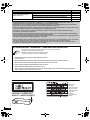 2
2
-
 3
3
-
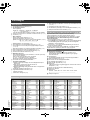 4
4
-
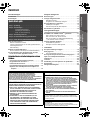 5
5
-
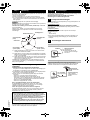 6
6
-
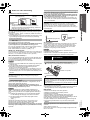 7
7
-
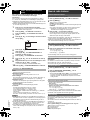 8
8
-
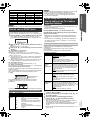 9
9
-
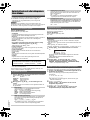 10
10
-
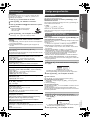 11
11
-
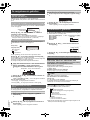 12
12
-
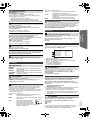 13
13
-
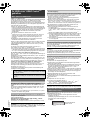 14
14
-
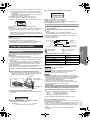 15
15
-
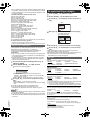 16
16
-
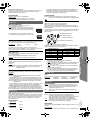 17
17
-
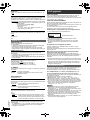 18
18
-
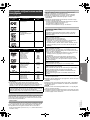 19
19
-
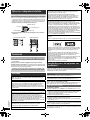 20
20
-
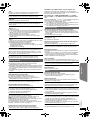 21
21
-
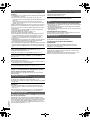 22
22
-
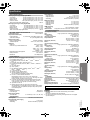 23
23
-
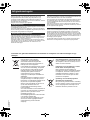 24
24
-
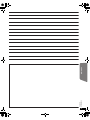 25
25
-
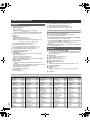 26
26
-
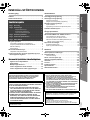 27
27
-
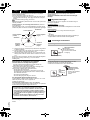 28
28
-
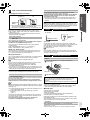 29
29
-
 30
30
-
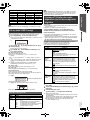 31
31
-
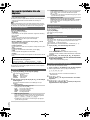 32
32
-
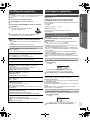 33
33
-
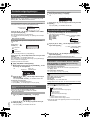 34
34
-
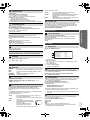 35
35
-
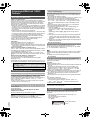 36
36
-
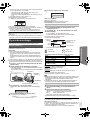 37
37
-
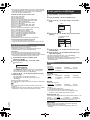 38
38
-
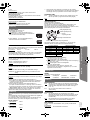 39
39
-
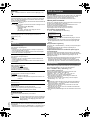 40
40
-
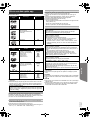 41
41
-
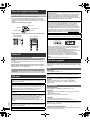 42
42
-
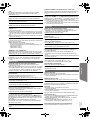 43
43
-
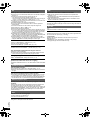 44
44
-
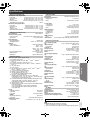 45
45
-
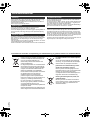 46
46
-
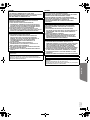 47
47
-
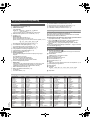 48
48
-
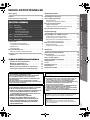 49
49
-
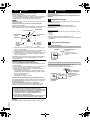 50
50
-
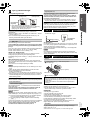 51
51
-
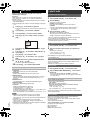 52
52
-
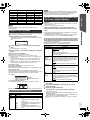 53
53
-
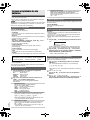 54
54
-
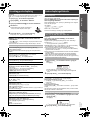 55
55
-
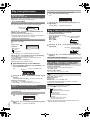 56
56
-
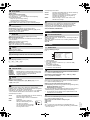 57
57
-
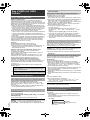 58
58
-
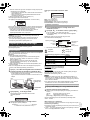 59
59
-
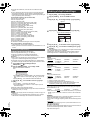 60
60
-
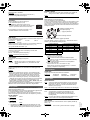 61
61
-
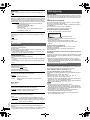 62
62
-
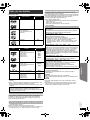 63
63
-
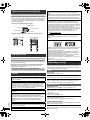 64
64
-
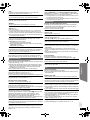 65
65
-
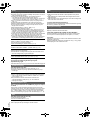 66
66
-
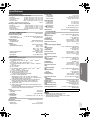 67
67
-
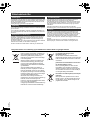 68
68
-
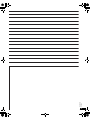 69
69
-
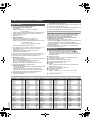 70
70
-
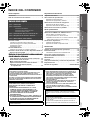 71
71
-
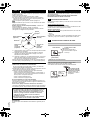 72
72
-
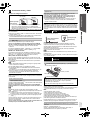 73
73
-
 74
74
-
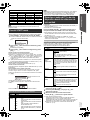 75
75
-
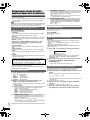 76
76
-
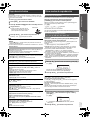 77
77
-
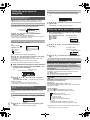 78
78
-
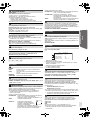 79
79
-
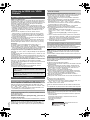 80
80
-
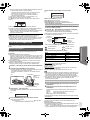 81
81
-
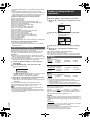 82
82
-
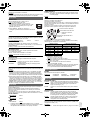 83
83
-
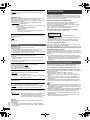 84
84
-
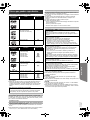 85
85
-
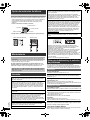 86
86
-
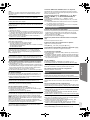 87
87
-
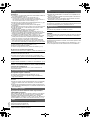 88
88
-
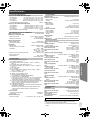 89
89
-
 90
90
Panasonic SC-PT480 Bruksanvisning
- Kategori
- DVD-spelare
- Typ
- Bruksanvisning
- Denna manual är också lämplig för
på andra språk
- español: Panasonic SC-PT480 El manual del propietario
- dansk: Panasonic SC-PT480 Brugervejledning
- Nederlands: Panasonic SC-PT480 de handleiding
Relaterade papper
-
Panasonic SCPT570 Bruksanvisningar
-
Panasonic SCXH50EG Bruksanvisningar
-
Panasonic SCPT860 Bruksanvisning
-
Panasonic SCPTX60 Bruksanvisning
-
Panasonic SCPT580EG Bruksanvisning
-
Panasonic SC-XH70 Bruksanvisning
-
Panasonic SCPT470 Bruksanvisningar
-
Panasonic SCXH150EG Bruksanvisningar
-
Panasonic SCPT460 Bruksanvisningar
-
Panasonic SC-PTX5 Bruksanvisning